Arcserve Backup for Windows
|
|
|
- Washington Paranhos
- 5 Há anos
- Visualizações:
Transcrição
1 Arcserve Backup for Windows Arcserve Replication Integration Guide r17.5
2 A presente Documentação, que inclui os sistemas de ajuda incorporados e os materiais distribuídos eletronicamente (doravante denominada Documentação), destina-se apenas a fins informativos e está sujeita a alterações ou revogação por parte da Arcserve a qualquer momento. Esta documentação não pode ser copiada, transferida, reproduzida, divulgada nem duplicada, por inteiro ou em partes, sem o prévio consentimento por escrito da Arcserve. A presente Documentação contém informações confidenciais e de propriedade da Arcserve, não podendo ser divulgadas ou usadas para quaisquer outros fins que não aqueles permitidos por (i) um outro contrato celebrado entre o cliente e a Arcserve que rege o uso do software da Arcserve ao qual a Documentação está relacionada; ou (ii) um outro contrato de confidencialidade celebrado entre o cliente e a Arcserve. Não obstante o supracitado, se o Cliente for um usuário licenciado do(s) produto(s) de software constante(s) na Documentação, é permitido que ele imprima ou, de outro modo, disponibilize uma quantidade razoável de cópias da Documentação para uso interno seu e de seus funcionários referente ao software em questão, contanto que todos os avisos de direitos autorais e legendas da Arcserve estejam presentes em cada cópia reproduzida. O direito à impressão ou disponibilizar cópias da documentação está limitado ao período de vigência no qual a licença aplicável a tal software permanece em pleno vigor e efeito. Em caso de término da licença, por qualquer motivo, fica o usuário responsável por garantir à Arcserve, por escrito, que todas as cópias, parciais ou integrais, da Documentação sejam devolvidas à Arcserve ou destruídas. NA MEDIDA EM QUE PERMITIDO PELA LEI APLICÁVEL, A ARCSERVE FORNECE ESTA DOCUMENTAÇÃO "NO ESTADO EM QUE SE ENCONTRA", SEM NENHUM TIPO DE GARANTIA, INCLUINDO, ENTRE OUTROS, QUAISQUER GARANTIAS IMPLÍCITAS DE COMERCIABILIDADE, ADEQUAÇÃO A UM DETERMINADO FIM OU NÃO VIOLAÇÃO. EM NENHUMA OCASIÃO, A ARCSERVE SERÁ RESPONSÁVEL PERANTE O USUÁRIO OU TERCEIROS POR QUAISQUER PERDAS OU DANOS, DIRETOS OU INDIRETOS, RESULTANTES DO USO DA DOCUMENTAÇÃO, INCLUINDO, ENTRE OUTROS, LUCROS CESSANTES, PERDA DE INVESTIMENTO, INTERRUPÇÃO DOS NEGÓCIOS, FUNDO DE COMÉRCIO OU PERDA DE DADOS, MESMO QUE A ARCSERVE TENHA SIDO EXPRESSAMENTE ADVERTIDA SOBRE A POSSIBILIDADE DE TAIS PERDAS E DANOS. O uso de qualquer produto de software mencionado na documentação é regido pelo contrato de licença aplicável, sendo que tal contrato de licença não é modificado de nenhum modo pelos termos deste aviso. O fabricante desta Documentação é a Arcserve. Fornecido nos termos de "Direitos restritos". O uso, a duplicação ou a divulgação pelo Governo dos Estados Unidos estão sujeitos às restrições definidas nas seções , e (c)(1) (2) da FAR e na seção (b)(3) da DFARS, conforme aplicável, ou suas sucessoras Arcserve, incluindo suas afiliadas e subsidiárias. Todos os direitos reservados. Quaisquer marcas comerciais ou direitos autorais de terceiros pertencem a seus respectivos proprietários.
3 Referências a produtos da Arcserve Este documento faz referência aos seguintes produtos da Arcserve: Backup do Arcserve Arcserve Unified Data Protection Agente de proteção de dados unificada do Arcserve para Windows Agente de proteção de dados unificada do Arcserve para Linux Arcserve Replication and High Availability
4 Entrar em contato com a Arcserve A equipe de suporte da Arcserve oferece um abrangente conjunto de recursos para solucionar seus problemas técnicos e fornece acesso fácil a importantes informações sobre o produto. Com o suporte da Arcserve: É possível entrar em contato direto com a mesma biblioteca de informações que é compartilhada internamente pelos especialistas do suporte da Arcserve. Este site fornece acesso aos documentos de nossa base de conhecimento. A partir daqui, é fácil pesquisar e localizar os artigos da base de conhecimento relacionados ao produto que contêm soluções testadas em campo para muitos dos problemas principais e comuns. Use o link Bate-papo ao vivo para iniciar instantaneamente uma conversa em tempo real entre você e a equipe de suporte da Arcserve. Com o Bate-papo ao vivo, você poderá obter respostas imediatas para suas dúvidas e preocupações, sem deixar de manter o acesso ao produto. É possível participar da Comunidade de usuário global da Arcserve para perguntar e responder a perguntas, compartilhar dicas e truques, discutir as melhores práticas e participar de conversas com os seus colegas. É possível abrir um ticket de suporte. Ao abrir um ticket de suporte online, é possível esperar um retorno de chamada de um de nossos especialistas na área do produto sobre o qual está perguntando. É possível acessar outros recursos úteis adequados ao seu produto Arcserve.
5 Índice Capítulo 1: Integrando Arcserve Replication com Arcserve Backup 7 Introdução... 7 Arcserve Backup... 8 Arcserve Replication... 9 Integração do Arcserve Backup e do Arcserve Replication Recursos e benefícios Filiais remotas e centros de dados Termos e definições da integração Como funciona o processo de backup integrado Criação do cenário Criação da tarefa Execução da tarefa Como funciona o processo de restauração integrada Capítulo 2: Instalando e configurando o Arcserve Replication com o Arcserve Backup 23 Como instalar o Arcserve Backup e o Arcserve Replication Configurações de integração Configuração com um servidor do Arcserve Backup autônomo Configuração com um servidor do Arcserve Backup instalado em um servidor de réplica XOsoftW Configurações da RBO (Remote Branch Office - filial remota) Configuração de RBO - Exemplo Configuração de RBO - Exemplo Configuração de RBO - Exemplo Capítulo 3: Executando tarefas de backup integrado 31 Tarefas de backup integrado Criar um cenário do Arcserve Replication Executar um cenário do Arcserve Replication Criar e executar uma tarefa de backup Capítulo 4: Executando tarefas de restauração integrada 45 Tarefas de restauração integrada Restauração usando a tolerância a falhas do Arcserve Replication Restauração usando o retrocesso de dados do Arcserve Replication Restaurar usando o Arcserve Backup Índice 5
6 Definir a opção Restauração global específica do Arcserve Replication Restaurar por sessão Restauração por árvore Restaurar por consulta Restaurar o cenário do MS Exchange no computador mestre Restaurar banco de dados do Microsoft SQL Server para a máquina master Capítulo 5: Monitorando tarefas de backup e de replicação 63 Monitoração de tarefas integradas Monitorar o status da tarefa usando o Arcserve Backup Monitoração da fila de tarefas Monitoração do log de atividade Monitorar o status da tarefa usando o Arcserve Replication Notificação de alerta Alertas de Arcserve Backup-XOsoftW Alertas do Arcserve Replication Geração de relatórios Relatórios do Arcserve Backup Relatórios do Arcserve Replication Capítulo 6: Solução de problemas 75 Solução de problemas integrada Mensagens de erro e de aviso Capítulo 7: Glossary 77 6 Arcserve Replication Integration Guide
7 Capítulo 1: Integrando Arcserve Replication com Arcserve Backup Esta seção contém os seguintes tópicos: Introdução (na página 7) Arcserve Backup (na página 8) Arcserve Replication (na página 9) Integração do Arcserve Backup e do Arcserve Replication (na página 10) Recursos e benefícios (na página 11) Filiais remotas e centros de dados (na página 12) Termos e definições da integração (na página 13) Como funciona o processo de backup integrado (na página 17) Como funciona o processo de restauração integrada (na página 20) Introdução O Arcserve Backup fornece recursos de backup e recuperação de alto desempenho de disco para disco (D2D), disco para fita (D2T), disco para disco para fita (D2D2T), proteção integrada com criptografia de backup e antivírus, multiplexação e instantâneos. A adição do Arcserve Replication complementa esses recursos adicionando proteção de dados contínua, replicação e tolerância a falhas de aplicativos automatizada. Juntos, eles fornecem uma solução integrada e completa de gerenciamento de recuperação, 24x7, permitindo atender melhor aos objetivos de conformidade, continuidade dos negócios e recuperação de falhas em constante evolução e, ao mesmo tempo, economizando tempo e recursos. Capítulo 1: Integrando Arcserve Replication com Arcserve Backup 7
8 Arcserve Backup Arcserve Backup O Arcserve Backup fornece uma solução completa, flexível e integrada de gerenciamento de armazenamento e recuperação para ambientes distribuídos e de várias plataformas. O aplicativo pode fazer backup e restaurar dados de todas as máquinas da rede (inclusive das que executam Windows, UNIX e Linux) usando os agentes clientes opcionais. O Arcserve Backup também fornece recursos de gerenciamento de mídia e dispositivos. Ele oferece controle a partir de um console de gerenciamento e pode oferecer suporte a ambientes corporativos de pequena e grande escalas compostos por um ou muitos computadores, em diferentes plataformas e organizações. 8 Arcserve Replication Integration Guide
9 Arcserve Replication Arcserve Replication O Arcserve Replication é uma solução de proteção de dados que usa replicação assíncrona em tempo real para fornecer recursos de recuperação de falhas. Esse software com base em host fornece replicação contínua de dados que transfere as alterações em dados de aplicativos, conforme elas ocorrem, para um servidor de réplica localmente ou pela WAN (Wide Area Network - Rede de longa distância). A replicação contínua de dados garante que os dados mais recentes estejam sempre disponíveis para fins de restauração. A proteção contínua de dados tem como base a tecnologia de Retrocesso de dados para recuperação de dados danificados por vírus, erros de usuários ou erros de aplicativos. Para aprimorar seus recursos de proteção aos dados, adicione a monitoração de aplicativos e a tolerância a falhas e o failback totalmente automatizados. Esses recursos são fornecidos pelo Arcserve High Availability (HA), uma solução de alta disponibilidade para uma disponibilidade realmente contínua de aplicativos. O Arcserve High Availability oferece um superconjunto de recursos do Arcserve Replication. Especificamente, o Arcserve High Availability adiciona o recurso de tolerância a falhas automático ou com o clique de um botão dos clientes do servidor mestre de produção para um servidor secundário de réplica, sem nenhuma necessidade de reconfigurar clientes, bem como a capacidade de monitorar automaticamente o status do servidor de produção e dos aplicativos em execução nele. Após a restauração do servidor mestre para seu estado original, o Arcserve High Availability permite que um administrador de TI restabeleça o servidor mestre com o clique de um botão, fazendo o failback automaticamente do servidor de réplica, sem perda de dados ou de disponibilidade dos aplicativos. Capítulo 1: Integrando Arcserve Replication com Arcserve Backup 9
10 Integração do Arcserve Backup e do Arcserve Replication Integração do Arcserve Backup e do Arcserve Replication A integração entre o Arcserve Backup e o Arcserve Replication fornece o benefício duplo da proteção de dados contínua e de backup desses dados protegidos. Por meio dessa integração, o Arcserve Replication continua a fornecer replicação de dados contínua e em tempo real do servidor master (servidor de produção) para o servidor de réplica, enquanto o Arcserve Backup faz backup desses dados replicados do servidor de réplica para o servidor do Arcserve Backup para garantir o arquivamento e a conformidade. Com a execução da operação de backup no servidor de réplica, nenhuma janela de backup é necessária, e o impacto no servidor mestre é minimizado, permitindo que ele continue a funcionar sem nenhuma prejuízo de desempenho. Além disso, você pode recuperar os dados incluídos no backup para o servidor mestre ou para o servidor de réplica usando o Arcserve Backup. 10 Arcserve Replication Integration Guide
11 Recursos e benefícios Recursos e benefícios A integração entre o Arcserve Backup e o Arcserve Replication possibilita o uso de replicação e proteção contínua (usando o Arcserve Replication) e de backup (usando o Arcserve Backup) para arquivamento e conformidade. A integração fornece os seguintes recursos e benefícios principais: Uso da interface familiar do Arcserve Backup para a configuração, programação e gerenciamento de tarefas de backup. Instantâneos e backups D2D, D2T e D2D2T de alto desempenho. Criptografia de backup e proteção antivírus integrada. Gerenciamento de mídia e dispositivo integrado. Replicação contínua e em tempo real de arquivos e dados à medida que são alterados, para garantir que os mais recentes dados estejam sempre disponíveis para restauração ou recuperação. Os backups são feitos a partir do servidor de réplica, minimizando o impacto no servidor master e fornecendo uma janela de backup ilimitada. Várias opções de recuperação, como segue: Recuperação por meio do Arcserve Replication usando tolerância a falhas. Capacidade de recuperação de um aplicativo para um servidor em espera em outro local e de failback por botão de ação do aplicativo quando o servidor de produção é restaurado. Recuperação por meio do Arcserve Replication usando retrocesso de dados. Recurso de recuperação para retroceder a qualquer ponto no tempo (pontos de retrocesso) para recuperação de dados corrompidos, fornecendo CDP (Continuous Data Protection - Proteção de Dados Contínua). Recuperação por meio do Arcserve Backup. Capacidade de recuperação a partir de uma fita ou outra mídia de backup tradicional. Consolidação de dados em tempo real a partir de várias RBOs para um CDC, fornecendo backup centralizado e consolidação de dados. A réplica no centro de dados central pode ser usada para a execução de backups centralizados e para reduzir a necessidade de suporte de TI em todas as localidades. Recurso Assured Recovery para fornecer testes aprofundados, sem interrupções e totalmente automatizados do servidor de réplica de recuperação de falhas. Isso permite testes de capacidade de recuperação do aplicativo no servidor de duplicação sem nenhuma interrupção no servidor principal, no processo de replicação ou nos mecanismos de proteção de tolerância a falhas automatizados que são executados em caso de falhas. Capítulo 1: Integrando Arcserve Replication com Arcserve Backup 11
12 Filiais remotas e centros de dados Filiais remotas e centros de dados Juntos, o Arcserve Backup e o Arcserve Replication permitem a criação de réplicas de backup de servidores RBO (Remote Branch Office - Filiais Remotas) em um CDC (Central Data Center - Centro de Dados Central). Os servidores de réplica de backup localizados em um CDC fornecem melhor recuperação de falhas e disponibilidade contínua de aplicativos para servidores de filiais, bem como backups centralizados e consolidados de várias filiais em um único local. Essa consolidação de backups de filiais remotas reduz significativamente a necessidade de um suporte de TI competente e sofisticado em cada local. A instalação e a manutenção de vários servidores, dispositivos de armazenamento e aplicativos em muitos locais diferentes podem ser onerosas. Além disso, os servidores de réplica de backup em um CDC também reduzem o risco de segurança associado ao transporte e deslocamento de mídias de fita e os custos de manipulação. 12 Arcserve Replication Integration Guide
13 Termos e definições da integração Termos e definições da integração Antes de compreender os detalhes da integração entre o Arcserve Backup e o Arcserve Replication, você deve estar familiarizado com alguns termos e definições usados por cada produto. A integração usa os seguintes termos e definições: Cenário Um cenário do Arcserve Replication é a base fundamental para o gerenciamento da operação do sistema. Um cenário do Arcserve Replication sempre inclui pelo menos um servidor master e um servidor de réplica. Além disso, vários cenários independentes podem ser executados em um único servidor. Um cenário é uma estrutura que descreve o seguinte: Quais aplicativos e dados devem ser protegidos. Onde eles estão localizados (isto é, o servidor mestre e os diretórios de origem). Onde os dados devem ser replicados (os servidores de réplica e os diretórios de destino dentro deles). Se a tolerância a falhas e o teste automatizados devem ocorrer e de que maneira. Observação: o Arcserve Backup oferece suporte apenas aos cenários do File Server, MS Exchange e SQL Server. Servidor master O servidor master é o servidor ativo ou de produção que permite alterar dados ativamente (ler e gravar). Todas as alterações feitas, a qualquer momento, no servidor principal são capturadas continuamente em tempo real e transferidas (ou duplicadas) para um ou mais dos servidores de réplica associados, de forma que todos os servidores de réplica contenham uma cópia exata dos dados no servidor principal em todos os momentos. Servidor de réplica O servidor de réplica é o servidor passivo. Esse é o servidor do qual os dados não podem ser alterados (somente leitura) de maneira nenhuma, exceto por meio de alterações duplicadas do servidor master. Pode haver vários servidores de réplica associados a um único servidor principal. Quando você sincroniza dados duplicados com o servidor mestre, os dados entre os servidores são comparados e apenas as alterações feitas no servidor mestre são enviadas para os servidores de réplica, minimizando o tráfego da WAN. Capítulo 1: Integrando Arcserve Replication com Arcserve Backup 13
14 Termos e definições da integração CDP (Proteção de dados contínua) A Proteção de dados contínua é a capacidade de recuperar dados não apenas para determinados estados isolados capturados anteriormente, por exemplo, em um backup diário ou instantâneo, mas de recuperar os dados para qualquer tempo definido. Dessa forma, se houver um ataque de vírus, você poderá recuperar os dados para o estado que eles tinham minutos antes da ocorrência do vírus, com praticamente nenhuma perda de dados e em um tempo de recuperação muito rápido. Tolerância a falhas A tolerância a falhas é um recurso que detecta quando ocorre uma falha no aplicativo protegido no servidor master e alterna (automática ou manualmente) para um servidor de réplica designado, com essencialmente zero perda de dados e de tempo. Se houver falha em um servidor principal ou se for necessário desligá-lo para manutenção, uma réplica sincronizada (local ou remotamente) tomará seu lugar de forma automática e instantânea. Retrocesso de dados O retrocesso de dados é um método de recuperação que permite retroceder arquivos para um tempo definido (ponto de retrocesso) antes de terem sido danificados. Essa tecnologia de retrocesso incorporada ocorre no servidor de réplica e qualquer "retrocesso de dados" para um estado anterior pode ser executado apenas no servidor de réplica. Ponto de retrocesso Um ponto de retrocesso é um ponto de verificação no log de retrocesso que marca um evento ou operação. As informações reais armazenadas incluem a operação que desfará o evento caso o ponto de retrocesso seja ativado. A recuperação dos dados usa esses pontos de retrocesso ou marcadores no log de retrocesso para redefinir os dados atuais novamente para um estado anterior. Assured Recovery O recurso Assured Recovery permite executar um teste real do servidor de recuperação de falhas por meio da execução do aplicativo, incluindo a modificação de dados, sem causar impactos ao ambiente de produção ou aos dados duplicados anteriormente. Ao usar o recurso Assured Recovery, você pode executar testes transparentes e sem interrupções de um instantâneo de dados duplicados para iniciar serviços de aplicativos e executar todas as operações necessárias para verificar a integridade dos dados no servidor de réplica. O recurso Assured Recovery fornece essa funcionalidade sem nunca deixar seus sistemas de produção vulneráveis durante o teste, sem interromper a disponibilidade do aplicativo de produção de nenhuma maneira e sem necessidade de ressincronizar os dados após a conclusão do teste. 14 Arcserve Replication Integration Guide
15 Termos e definições da integração Modo de suspensão O modo de suspensão interrompe temporariamente a entrega de alterações para o servidor de réplica suspenso. As alterações continuarão a ser registradas em um spool até que a duplicação seja retomada, para que a ressincronização não seja necessária. Após a replicação ser retomada, as alterações acumuladas são transferidas e aplicadas sem nenhuma necessidade de executar uma ressincronização completa dos dados. Quando o backup de um cenário é feito com o recurso Assured Recovery configurado, o backup é consistente com o aplicativo e nenhuma recuperação do aplicativo é necessária após a restauração. No entanto, quando você faz o backup de um cenário com o modo de suspensão ativado (sem o recurso Assured Recovery configurado), o backup pode exigir a recuperação do aplicativo após a restauração, dependendo do estado do aplicativo na hora do backup. Sincronização A sincronização é o processo de sincronizar os dados no servidor de réplica com os dados no servidor principal. Para sincronizar o servidor mestre e o servidor de réplica de maneira apropriada, suas duas estruturas de arquivos são comparadas para determinar qual conteúdo (arquivos e pastas) do servidor mestre está ausente ou é diferente do conteúdo do servidor de réplica. Os níveis de sincronização são os seguintes: A sincronização em nível de arquivo envolve a replicação de um arquivo inteiro quando ocorre uma alteração. Esse processo, usado por arquivos menores, copia todo o conjunto de dados e o envia para o servidor de réplica (se não houver nenhuma parte do conjunto no servidor de réplica). A sincronização em nível de bloco envolve a determinação do que foi alterado e o envio apenas das alterações para o servidor de réplica (para minimizar a largura de banda e o tempo necessário). Esse processo é usado para duplicar grandes conjuntos de dados, como bancos de dados. Replicação A replicação é um processo que mantém cópias idênticas de arquivos e bancos de dados por captura em tempo real de alterações em nível de bytes em arquivos no servidor principal. Essas alterações capturadas são transmitidas de maneira assíncrona para os servidores de réplica. Como a replicação atualiza continuamente os dados de origem no outro computador, um servidor de réplica sempre contém os mesmos dados que o servidor principal. Para evitar a tentativa de restaurar arquivos que estão em uso, o aplicativo não pode estar em execução (deve estar offline). Capítulo 1: Integrando Arcserve Replication com Arcserve Backup 15
16 Termos e definições da integração Entidade Define o nível de detalhamento para um cenário do Arcserve Replication para fins de backup e restauração. O nível de detalhamento de uma entidade depende do tipo do cenário. Entidade de servidor de arquivos Para um cenário de servidor de arquivos, uma entidade representa todos os arquivos e diretórios pertencentes ao mesmo volume em um servidor mestre. Por exemplo, em um servidor mestre, o conteúdo da unidade C: constitui uma entidade, enquanto o conteúdo da unidade D: constitui uma entidade separada. Entidade do SQL Server Para um cenário do SQL Server, uma entidade representa um banco de dados SQL. Por exemplo, em um servidor principal, o conteúdo do banco de dados de Funcionários da empresa A constitui uma entidade, enquanto o conteúdo do banco de dados de Funcionários da empresa B constitui uma entidade separada. Entidade do MS Exchange Para um cenário do MS Exchange, uma entidade representa um Grupo de armazenamento do MS Exchange. O nome da entidade é o nome do Grupo de armazenamento do MS Exchange. 16 Arcserve Replication Integration Guide
17 Como funciona o processo de backup integrado Como funciona o processo de backup integrado O processo de backup fará o backup de tudo o que for parte do cenário. A tarefa de backup criará uma sessão para cada entidade que constitui um cenário. Os cenários com suporte são SQL Server, MS Exchange e Servidor de arquivos. O processo de backup integrado do Arcserve Backup e do Arcserve Replication consiste nas três funções básicas a seguir: Criação do cenário Criação da tarefa Execução da tarefa Capítulo 1: Integrando Arcserve Replication com Arcserve Backup 17
18 Como funciona o processo de backup integrado Criação do cenário No Gerenciador do Arcserve Replication, um cenário é criado e as informações relacionadas são inseridas no banco de dados do Arcserve Backup. Para um cenário existente, as informações relacionadas podem ser inseridas no banco de dados do Arcserve Backup usando a opção Update Arcserve Backup Server, que pode ser acessada no menu Ferramentas do Arcserve Replication Manager. Em seguida, o Arcserve Backup consulta o banco de dados, torna-se ciente de que o cenário existe e apresenta o cenário ao usuário por meio da GUI do gerenciador de backup. Os cenários do Arcserve Replication são listados na guia Origem do Gerenciador de backup. Quando um cenário é selecionado no gerenciador de backup, algumas propriedades correspondentes são exibidas para fornecer informações adicionais sobre o cenário selecionado. Essas propriedades exibidas incluem o Nome do cenário, o Tipo do cenário e outras informações relevantes sobre o servidor principal e o servidor de réplica. Observação: Um cenário do Arcserve Replication sempre inclui pelo menos um servidor master e um servidor de réplica. Além disso, vários cenários independentes podem ser executados em um único servidor. É possível remover um cenário do banco de dados do Arcserve Backup usando a opção Excluir máquina/objeto, que pode ser acessada no painel de propriedades da GUI do gerenciador de backup. O uso da opção Excluir máquina/objeto remove o cenário apenas do banco de dados do Arcserve Backup, e não do gerenciador do Arcserve Replication. Criação da tarefa No Arcserve Backup, uma tarefa de backup é criada com o usuário especificando a origem, destino e quaisquer outras opções típicas e backup. Ao tentar enviar uma tarefa de backup, você receberá uma solicitação para fornecer dois conjuntos de credenciais de segurança (nome do usuário e senha). Um conjunto de credenciais permite que o servidor do Arcserve Backup acesse e se comunique com o agente no servidor de réplica, e o outro conjunto de credenciais permite que o Arcserve Backup efetue logon no servidor mestre para preparação do backup. Após a inserção das credenciais de segurança necessárias, a tarefa de backup é enviada para a fila de tarefas a serem executadas no horário programado. 18 Arcserve Replication Integration Guide
19 Como funciona o processo de backup integrado Execução da tarefa No horário programado, o Arcserve Backup conecta-se com o agente em execução no servidor de réplica e solicita ao Arcserve Replication que crie cópias de sombra dos volumes que estão hospedando os dados replicados do cenário no qual o backup está sendo feito. Quando a solicitação é recebida, a replicação contínua em tempo real do cenário é temporariamente suspensa para facilitar a criação da cópia de sombra. Após a criação da cópia de sombra, o servidor de réplica retoma a execução da replicação em tempo real e o agente em execução no servidor de réplica continua a executar o backup a partir da cópia de sombra. Você pode instalar o servidor do Arcserve Backup no servidor de réplica ou como um servidor dedicado separado. Para cenários do SQL Server e do Exchange, quando o backup é concluído, a cópia de sombra é preservada e só será removida se a quantidade máxima de cópias de sombra retidas for atingida. Por padrão, o Arcserve Replication cria e mantém 10 cópias de sombra e, então, começa a substituir as cópias de sombra mais antigas pelas mais recentes. É possível alterar a configuração do número de cópias de sombra preservadas usando a propriedade Number of Shadow Copies a serem mantidas no Administrador do Arcserve Replication. Observação: For more information on setting the number of shadow copies to be kept, see the Arcserve Replication and High Availability Administration Guide. Em cenários de Servidor de arquivos, quando o backup é concluído, a cópia de sombra é preservada e não removida. Quando o backup de um cenário é feito com o recurso Assured Recovery configurado, o backup é consistente com o aplicativo e nenhuma recuperação do aplicativo é necessária após a restauração. Quando você faz o backup de um cenário com o modo de suspensão ativado (sem o recurso Assured Recovery configurado), o backup pode exigir a recuperação do aplicativo após a restauração, dependendo do estado do aplicativo na hora do backup. A execução do backup no servidor de réplica permite que o servidor mestre continue a funcionar sem nenhuma interrupção ou degradação do desempenho. Além disso, todas as informações do catálogo de backup são registradas como se o backup fosse executado no servidor principal, garantindo que a exibição da restauração dos dados sempre seja a mesma, como se o backup fosse realizado diretamente no servidor principal. Além disso, você pode recuperar os dados incluídos no backup para o servidor mestre ou para o servidor de réplica usando o Arcserve Backup. Além disso, para tarefas de backup de multitransmissão, o backup de cada cenário do Arcserve Replication é feito como uma tarefa filho. Se um nó contiver vários cenários, a tarefa principal os dividirá para que cada tarefa filho faça backup de um cenário. Capítulo 1: Integrando Arcserve Replication com Arcserve Backup 19
20 Como funciona o processo de restauração integrada Como funciona o processo de restauração integrada O processo de restauração recupera dados que foram replicados do servidor principal e incluídos no backup com o Arcserve Backup. Em cenários SQL Server e MS Exchange, o processo de restauração oferece suporte apenas a restaurações de cenários completos. Em cenários do Servidor de arquivos, o processo de restauração oferece suporte a restaurações de cenário completo ou a restaurações detalhadas de arquivos, diretórios e volumes. 20 Arcserve Replication Integration Guide
21 Como funciona o processo de restauração integrada No Arcserve Backup, uma lista dos computadores dos quais foi feito backup é recuperada do banco de dados e exibida por meio da guia Origem da GUI do Gerenciador de restauração. Quando uma origem é selecionada no gerenciador de restauração, algumas propriedades correspondentes também são exibidas para fornecer informações adicionais sobre a origem selecionada. Após selecionar uma origem, você também deve selecionar o destino da restauração. As opções de destino disponíveis são a restauração dos dados para seu local original ou para um local alternativo. Se a opção Restaurar no local original (padrão) for selecionada, você deverá selecionar também se deseja restaurar em um servidor mestre ou de réplica para esse local. Caso não selecione a opção de restauração no local original, você deverá navegar até o local alternativo para o destino. Ao restaurar em um servidor de réplica, verifique se o aplicativo correspondente não está em execução, para evitar a tentativa de restauração de arquivos que estejam em uso no momento. Ao restaurar para o servidor principal, verifique se o agente cliente do Arcserve Backup está instalado e em execução. Para o SQL Server e o MS Exchange, se o aplicativo correspondente estiver em execução e for restaurado um cenário do Arcserve Replication no local original, os arquivos restaurados serão criados temporariamente com uma extensão.tmp. Após a conclusão bem-sucedida da tarefa de restauração, você receberá uma solicitação para reinicializar o servidor para substituir os arquivos ativos existentes. Quando o servidor for reinicializado, os arquivos restaurados serão mesclados no banco de dados original. Se o aplicativo correspondente não estiver em execução, os arquivos temporários não serão criados durante o processo de restauração para o local original, e você não precisará reinicializar o servidor. A reinicialização de um SQL Server instalado em um ambiente de agrupamento não é viável e, por isso, você deve interromper o recurso do aplicativo antes de executar uma restauração no local original. Quando uma tarefa de restauração é enviada, as credenciais de segurança (nome do usuário e senha) são solicitadas com base nas seguintes opções: Se você tiver selecionado a restauração no local original, dependendo da opção de restauração especificada, será necessário fornecer um conjunto de credenciais para permitir que o Arcserve Backup se comunique com o agente no servidor mestre (Restaurar no servidor mestre) ou dois conjuntos de credenciais para se comunicar com o servidor mestre e com o servidor de duplicação (Restaurar no servidor de réplica). Se você tiver selecionado a restauração em um local alternativo, será necessário fornecer apenas um conjunto de credenciais para efetuar logon no agente no computador em que a restauração será executada. Após digitar as credenciais de segurança necessárias, a tarefa de restauração será enviada para a fila de tarefas para ser executada no horário programado. Capítulo 1: Integrando Arcserve Replication com Arcserve Backup 21
22 Como funciona o processo de restauração integrada No horário programado, o Arcserve Backup conecta-se ao agente em execução no servidor do Arcserve Replication (master ou de réplica, conforme especificado) para iniciar a solicitação dos dados. Se você selecionou a opção de restauração no local original, a duplicação contínua do cenário será temporariamente suspensa, antes de o agente solicitar os dados. A suspensão da duplicação do cenário ajuda a assegurar a consistência dos dados entre o servidor mestre e o servidor de réplica. Os dados do servidor principal podem ser diferentes dos dados restaurados no servidor de réplica e, provavelmente, corrompidos. Nesse caso, se o processo de replicação contínua não tiver sido suspenso, os dados recém-restaurados no servidor de réplica serão substituídos pelos dados corrompidos do servidor principal. Se não for possível interromper a replicação do cenário, a tarefa de restauração falhará. Se necessário, você pode selecionar uma opção global do gerenciador de restauração para continuar a tarefa de restauração, mesmo que não seja possível interromper o cenário. Quando o agente que está sendo executado no servidor do Arcserve Replication contata o Arcserve Backup e solicita que os dados sejam enviados, os dados são recuperados de qualquer lugar em que estejam armazenados (fita ou disco) e enviados para o destino especificado. Esse processo de solicitação e envio de dados se repete até que todos os dados do backup sejam restaurados. Após a conclusão da restauração, você poderá restaurar os dados do servidor de réplica novamente no servidor mestre. 22 Arcserve Replication Integration Guide
23 Capítulo 2: Instalando e configurando o Arcserve Replication com o Arcserve Backup Esta seção contém os seguintes tópicos: Como instalar o Arcserve Backup e o Arcserve Replication (na página 23) Configurações de integração (na página 24) Configurações da RBO (Remote Branch Office - filial remota) (na página 27) Como instalar o Arcserve Backup e o Arcserve Replication O seguinte processo de instalação do Arcserve Backup e do <cawan não se altera para os produtos integrados: Execute a instalação usual do Arcserve Backup no servidor designado como servidor do Arcserve Backup. Observação: For more information about installing Arcserve Backup, see the Arcserve Backup Implementation Guide. Execute a instalação usual do Arcserve Replication nos servidores designados como servidor master e servidor de réplica. Para executar backups, as seguintes configurações devem estar presentes: O servidor de réplica deve ser um servidor Windows configurado de acordo com a matriz de compatibilidade disponibilizada para o Arcserve Backup e o Arcserve Replication. Para obter mais informações, consulte o site do produto. O servidor master deve ser um servidor Windows configurado de acordo com o matriz de compatibilidade do Arcserve Replication. Observação: For more information about installing Arcserve Replication, see the Arcserve Replication and High Availability Administration Guide. Capítulo 2: Instalando e configurando o Arcserve Replication com o Arcserve Backup 23
24 Configurações de integração Configurações de integração É possível escolher duas configurações de integração, dependendo do local onde o servidor do Arcserve Backup está instalado. Em uma das configurações de instalação, o servidor do Arcserve Backup deve ser instalado no servidor de réplica, enquanto na outra, o servidor do Arcserve Backup deve ser um servidor autônomo separado. O gráfico a seguir lista as versões de configuração com suporte para a integração entre o Arcserve Backup e o Arcserve Replication: Observação: as releases do Arcserve Replication anteriores a r15 foram nomeadas com variações do CA XOsoft. Arcserve Backup Arcserve Replication Suporte a integração? r16.5 r16.5, r16, r16sp1, r16sp2, r15, r15.1, r15.2 Sim r16 r16, r15, r15.1, r15.2, r12.5, r12 SP1 e r12 r15 r15, r12.5, r12 SP1 e r12 Sim r12.5 r12.5, r12 SP1 e r12 Sim Além disso, outra consideração é se o agente cliente do Arcserve Backup será instalado ou não no servidor master. Os benefícios da instalação do agente cliente no servidor principal são os seguintes: Restauração direta a partir do servidor do Arcserve Backup para o servidor principal. Se o Agente cliente não estiver instalado no servidor master, restaure o servidor de réplica e execute uma replicação reversa do Arcserve Replication (a partir do servidor de réplica para o servidor master) para garantir que o servidor master esteja totalmente atualizado ao retornar a ele. Recuperação bare-metal, que permite a recriação do zero do servidor master, incluindo a recuperação completa do servidor, juntamente com seus aplicativos e dados, após uma falha catastrófica ou em caso de incidentes. Sim 24 Arcserve Replication Integration Guide
25 Configurações de integração Configuração com um servidor do Arcserve Backup autônomo Essa instalação envolve uma configuração em que o servidor do Arcserve Backup é instalado em um computador autônomo separado do servidor de duplicação. Os benefícios dessa configuração são os seguintes: Os backups não afetam a funcionalidade do servidor de duplicação. A replicação é mais rápida, pois os processos do Arcserve Backup são executados em um outro computador. Esta configuração atende às exigências de execução de backups centralizados para várias RBOs. O diagrama a seguir mostra os requisitos dessa configuração: Capítulo 2: Instalando e configurando o Arcserve Replication com o Arcserve Backup 25
26 Configurações de integração Configuração com um servidor do Arcserve Backup instalado em um servidor de réplica XOsoftW Essa instalação envolve uma configuração em que o servidor do Arcserve Backup é instalado no mesmo computador que o servidor de duplicação. Esta configuração permite executar tarefas de backups e restauração mais rapidamente, pois essas ações são executadas de forma local no servidor de réplica. O diagrama a seguir mostra os requisitos dessa configuração: 26 Arcserve Replication Integration Guide
27 Configurações da RBO (Remote Branch Office - filial remota) Configurações da RBO (Remote Branch Office - filial remota) O Arcserve Backup, em conjunto com o Arcserve Replication, permite duplicar e fazer backup dos dados a partir de servidores de uma filial remota para um CDC. Esses servidores de RBO podem ser conectados externamente via WAN ou LAN. As principais vantagens de RBOs usando um CDC são: Melhor recuperação de falhas e disponibilidade contínua de aplicativos para seus servidores de filiais Backups centralizados e consolidados de várias filiais em um único local. Necessidade reduzida de suporte de TI competente e sofisticado em cada local Redução do custo associado à instalação e manutenção de vários servidores, dispositivos de armazenamento e aplicativos em muitos locais diferentes Redução dos riscos de segurança associados ao transporte e ao deslocamento de fitas e dos custos de manuseio As filiais remotas podem ser definidas para replicação e backup em uma variedade de configurações, dependendo dos seus requisitos e recursos. Os diagramas a seguir fornecem alguns exemplos de configurações de RBO: Capítulo 2: Instalando e configurando o Arcserve Replication com o Arcserve Backup 27
28 Configurações da RBO (Remote Branch Office - filial remota) Configuração de RBO - Exemplo 1 Esse exemplo mostra uma configuração de RBO em que vários servidores master são replicados para diversos servidores de réplica e, em seguida, é feito backup deles a partir de um servidor autônomo do Arcserve Backup. 28 Arcserve Replication Integration Guide
29 Configurações da RBO (Remote Branch Office - filial remota) Configuração de RBO - Exemplo 2 Esse exemplo mostra uma configuração de RBO em que vários servidores master são replicados para diversos servidores de réplica e, em seguida, é feito backup deles a partir de um servidor do Arcserve Backup instalado em cada servidor de réplica para uma biblioteca comum. Além das outras vantagens associadas às filiais remotas usando um CDC, essa configuração também oferece a vantagem da realização de backups locais de todos os servidores do Arcserve Backup. Capítulo 2: Instalando e configurando o Arcserve Replication com o Arcserve Backup 29
30 Configurações da RBO (Remote Branch Office - filial remota) Configuração de RBO - Exemplo 3 Esse exemplo mostra uma configuração de RBO em que vários servidores master são replicados para um único servidor de réplica e, em seguida, é feito backup dele a partir de um servidor do Arcserve Backup instalado no servidor de réplica. A desvantagem dessa configuração é a condição de gargalo causada pelo servidor de réplica do Arcserve Replication e do Arcserve Backup ao processar todas as replicações e backups de vários servidores a partir de diversos locais. 30 Arcserve Replication Integration Guide
31 Capítulo 3: Executando tarefas de backup integrado Esta seção contém os seguintes tópicos: Tarefas de backup integrado (na página 31) Criar um cenário do Arcserve Replication (na página 31) Executar um cenário do Arcserve Replication (na página 36) Criar e executar uma tarefa de backup (na página 39) Tarefas de backup integrado A integração entre o Arcserve Backup e o Arcserve Replication fornece o benefício duplo da proteção de dados contínua e de backup desses dados protegidos. Por meio dessa integração, o Arcserve Replication fornece replicação contínua de dados em tempo real do servidor master para o servidor de réplica, enquanto o Arcserve Backup faz, então, o backup desses dados replicados do servidor de réplica para o servidor do Arcserve Backup. O processo de execução de um backup integrado envolve as seguintes operações: Criação de um cenário Execução de um cenário Criação e execução de uma tarefa de backup Criar um cenário do Arcserve Replication Um cenário do Arcserve Replication é a base para o gerenciamento da operação do sistema. Um cenário é uma estrutura que descreve quais aplicativos e dados devem ser protegidos, onde estão localizados, onde os dados devem ser replicados e outras opções específicas do cenário. Antes de executar o backup de um cenário do Arcserve Replication, é necessário criar o cenário a ser salvo por backup. Para criar um cenário do Arcserve Replication: 1. Inicie o Gerenciador do Arcserve Replication a partir do menu iniciar do Arcserve Replication ou do menu de início rápido do Arcserve Backup. Observação: para obter mais informações sobre cenários de duplicação e opções de criação de cenário, consulte o Guia de Administração do Arcserve Replication and High Availability. Capítulo 3: Executando tarefas de backup integrado 31
32 Criar um cenário do Arcserve Replication 2. Na barra de ferramentas, clique no ícone Novo. A tela Bem-vindo ao assistente de criação de cenários aparece. 3. Selecione a opção Create New Scenario e clique em Avançar para criar um novo cenário. A tela Selecionar o servidor e o tipo de produto é exibida. 4. Selecione a opção do Arcserve Backup, escolha se deseja incluir o Teste de integridade e digite o nome do servidor do Arcserve Backup em que será feito o backup do cenário. Selecione as opções apropriadas de Tipo de servidor, Tipo de produto e Assured Recovery (se estiver disponível). Observação: o Arcserve Backup oferece suporte apenas aos cenários do File Server, Microsoft Exchange e SQL Server. 32 Arcserve Replication Integration Guide
33 Criar um cenário do Arcserve Replication 5. Clique em Avançar. A tela Hosts principal e de réplica é exibida. 6. Digite o nome do cenário que está sendo criado e o nome do host ou o endereço IP dos servidores principal e de réplica. Também é possível usar os botões de navegação próximos ao campo de nome de host para selecionar os locais correspondentes. O cenário do qual será feito backup foi criado e as informações relacionadas foram inseridas no banco de dados do Arcserve Backup. Observação: para um cenário existente, é possível atualizar as informações relacionadas no banco de dados do Arcserve Backup usando a opção Update Arcserve Backup Server, que pode ser acessada pelo menu Ferramentas do Arcserve Replication Manager. Capítulo 3: Executando tarefas de backup integrado 33
34 Criar um cenário do Arcserve Replication 7. Clique em Avançar. Observação: se o File Server ou o Microsoft Exchange Server for selecionado como tipo de cenário, continue com o mesmo processo de criação de cenário de qualquer outro cenário do Arcserve Replication. Para procedimentos adicionais de criação de cenários, consulte o Guia de Administração do Arcserve Replication and High Availability. Se o SQL Server for selecionado como o tipo de cenário, a tela Configuração mestre será exibida. A tela Configuração principal exibe todos os bancos de dados do SQL Server para o host principal, juntamente com uma caixa de seleção para a opção de "réplica de bancos de dados criados por novos usuários em diretórios raiz listados". Com essa opção marcada, se um novo banco de dados for criado no diretório raiz do SQL Server após o cenário ter sido criado, o Arcserve Replication começará a duplicar automaticamente o novo banco de dados para o servidor de duplicação. Entretanto, como o mais novo banco de dados criado não foi incluído no banco de dados do Arcserve Backup, não será feito backup do novo banco de dados pelo Arcserve Backup. Para permitir que seja feito o backup do novo banco de dados, é preciso modificar o cenário executando a função de detecção automática do Arcserve Replication de modo que o novo banco de dados seja reconhecido e incluído no banco de dados do Arcserve Backup. Observação: a função de detecção automática do Arcserve Replication detecta automaticamente todos os objetos, arquivos relacionados e diretórios no seu banco de dados ou servidor de (local ou em rede). Para obter procedimentos adicionais sobre a função de detecção automática, consulte o Guia de Administração do Arcserve Replication and High Availability. 34 Arcserve Replication Integration Guide
35 Criar um cenário do Arcserve Replication 8. Após o cenário do SQL Server ser configurado adequadamente, clique em Avançar e continue com o mesmo processo de criação de cenário de qualquer outro cenário do Arcserve Replication. Observação: Para procedimentos adicionais de criação de cenários, consulte o Guia de Administração do Arcserve Replication and High Availability. Importante: caso execute as alterações abaixo no servidor master após o cenário ter sido adicionado ao Arcserve Backup, é necessário executar um procedimento adicional para garantir que as alterações sejam reconhecidas pelo Arcserve Backup. Adicionar um novo banco de dados a um servidor master do Microsoft SQL Server Adicionar um novo grupo de armazenamento a um servidor master do Microsoft SQL Server Depois de alterar um servidor master 1. Interrompa o cenário em execução. 2. Selecione a detecção automática e salve. 3. Reinicie o cenário. O novo banco de dados ou grupo de armazenamento deve ser exibido agora no Gerenciador do Arcserve Backup. Capítulo 3: Executando tarefas de backup integrado 35
36 Executar um cenário do Arcserve Replication Executar um cenário do Arcserve Replication O Arcserve Replication cria e mantém backups no contexto dos cenários definidos pelo usuário. Antes de fazer backup de um cenário do Arcserve Replication, você deve executar o cenário para que ele seja adicionado ao banco de dados do Arcserve Backup. Para executar um cenário do Arcserve Replication 1. Na interface do Gerenciador do Arcserve Replication, selecione o cenário para o backup. Os cenários e os status dos cenários são exibidos no painel à esquerda. A estrutura correspondente, exibindo os diretórios (e subdiretórios) e os arquivos nesses diretórios, é exibida no painel mais à direita. O painel Eventos na parte inferior exibe informações sobre os principais eventos, avisos e erros recebidos do host. 2. Na barra de ferramentas, clique no ícone Executar cenário. A caixa de diálogo Conexão do servidor do Arcserve Backup é exibida com o nome do servidor. 36 Arcserve Replication Integration Guide
37 Executar um cenário do Arcserve Replication Capítulo 3: Executando tarefas de backup integrado 37
38 Executar um cenário do Arcserve Replication 3. Na caixa de diálogo Conexão do servidor do Arcserve Backup, digite o nome de usuário e a senha apropriados para permitir que o servidor do Arcserve Backup se comunique com o agente no servidor de réplica. O cenário selecionado é adicionado ao banco de dados do Arcserve Backup e já é possível fazer backup dele. Observação: é possível executar backups apenas quando o Arcserve Replication está no modo de replicação (ícone de seta verde ao lado do nome do cenário). O log de atividades do Arcserve Backup será atualizado para refletir quaisquer operações do Arcserve Replication relacionadas à criação, exclusão ou modificação de registros do cenário no banco de dados do Arcserve Backup. 38 Arcserve Replication Integration Guide
39 Criar e executar uma tarefa de backup Criar e executar uma tarefa de backup Após a adição de um cenário do Arcserve Replication no banco de dados do Arcserve Backup, uma tarefa de backup pode ser criada. Para criar e executar uma tarefa de backup 1. A partir do Arcserve Backup, acesse o gerenciador de backup e selecione a guia Origem. O painel esquerdo da guia Origem lista todos os cenários do Arcserve Replication que foram registrados no banco de dados do Arcserve Backup e que são candidatos para o backup. 2. Expanda o diretório dos cenários do Arcserve Replication e selecione o cenário para o backup. A caixa de diálogo Segurança é exibida, solicitando o nome de usuário e a senha para efetuar logon no agente cliente do Arcserve Backup com o servidor de réplica em execução. 3. Digite o nome de usuário e a senha e clique em OK. Observação: Arcserve Backup does not support logging in to systems with passwords that are greater than 23 characters. Se a senha do sistema no qual você estiver tentando efetuar logon tiver mais de 23 caracteres, a senha deverá ser modificada no sistema do agente de forma que passe a ter 23 caracteres ou menos. Em seguida, você poderá efetuar logon no sistema do agente novamente. Se as credenciais forem aceitas, você poderá selecionar um cenário para o backup. Capítulo 3: Executando tarefas de backup integrado 39
40 Criar e executar uma tarefa de backup 4. Para exibir as entidades contidas no cenário cujo backup será feito, expanda o cenário. O cenário é expandido para exibir as entidades associadas. Você só poderá exibir as entidades individuais, mas não poderá selecioná-las para o backup. Os cenários com suporte incluem o servidor de arquivos, o MS Exchange e o SQL Server. Observação: dependendo do tipo de cenário armazenado no servidor do Arcserve Backup (Servidor de arquivos, MS Exchange ou SQL Server), serão exibidas diferentes entidades dentro de cada cenário. 40 Arcserve Replication Integration Guide
41 Criar e executar uma tarefa de backup 5. Selecione o cenário do qual deseja fazer o backup. A caixa de seleção ao lado do cenário é marcada e as propriedades correspondentes ao cenário são exibidas no painel direito do gerenciador de backup. Todos os backups serão completos (e não incrementais ou diferenciais). Capítulo 3: Executando tarefas de backup integrado 41
42 Criar e executar uma tarefa de backup A tarefa de backup criará uma sessão para cada entidade que constitui um cenário. O nível de detalhamento de uma entidade depende do tipo de cenário (Servidor de arquivos, MS Exchange ou SQL Server). Para tarefas de backup de multitransmissão, o backup de cada cenário do Arcserve Replication é feito como uma tarefa filho. Se um nó contiver vários cenários, a tarefa principal os dividirá para que cada tarefa filho faça backup de um cenário. Observação: somente é possível fazer backup de cenários completos. 6. Faça as seleções relevantes para armazenamento temporário, destino, programação, opções globais e quaisquer outras opções relacionadas a backup. É possível selecionar vários cenários do Arcserve Replication ou incluir cenários que não sejam do Arcserve Replication no backup. Observação: para obter mais informações sobre essas opções de backup, consulte o Guia de Administração do Arcserve Replication and High Availability. 7. No Gerenciador de backup, clique em Enviar para iniciar o backup. A caixa de diálogo Informações de segurança e de agente é exibida com informações sobre o cenário selecionado. Cada cenário do Arcserve Replication exibe dois conjuntos de credenciais; um para o servidor master e um para o servidor de réplica associado. Uma indicação gráfica ao lado do nome do servidor, informando que é um servidor mestre (ativo) um servidor de réplica (em espera). As credenciais do servidor master são usadas para efetuar logon no mecanismo do Arcserve Replication, enquanto que as credenciais do servidor de réplica são usadas para efetuar logon no agente cliente do Arcserve Backup em execução no servidor de réplica. Observação: as credenciais do servidor mestre não podem ser verificadas pelo utilitário PFC (Preflight Checklist Verificação Anterior). ou 42 Arcserve Replication Integration Guide
43 Criar e executar uma tarefa de backup 8. Selecione o servidor aplicável e clique em Segurança. A caixa de diálogo Segurança é exibida para o servidor selecionado. 9. Digite o nome de usuário e a senha e clique em OK. Observação: Arcserve Backup does not support logging in to systems with passwords that are greater than 23 characters. Se a senha do sistema no qual você estiver tentando efetuar logon tiver mais de 23 caracteres, a senha deverá ser modificada no sistema do agente de forma que passe a ter 23 caracteres ou menos. Em seguida, você poderá efetuar logon no sistema do agente novamente. A caixa de diálogo Enviar tarefa será exibida. Continue o procedimento de backup normalmente. Para obter mais informações sobre esse procedimento, consulte o Guia de Administração do Arcserve Backup. 10. Quando o procedimento de backup for concluído, clique em OK para enviar a tarefa de backup. Dependendo das opções selecionadas, a tarefa de backup será executada imediatamente ou será inserida na fila de tarefas a serem executadas no horário programado. Importante: se você acessar o Gerenciador do Arcserve Replication enquanto a tarefa de backup estiver em execução, uma mensagem pop-up será exibida, indicando que o cenário especificado está bloqueado por outro host, e solicitará que pressione OK para assumir o controle. Se você pressionar OK, a tarefa de backup falhará, pois o Arcserve Backup não estará mais controlando o cenário. Para concluir a tarefa de backup com êxito, você não deve abrir o Gerenciador do Arcserve Replication, não deve clicar em Cancelar ou não deve ignorar a mensagem e não clicar em OK. Observação: o Arcserve Backup não pode fazer backup de servidores que participam de cenários do Arcserve High Availability (HA), caso uma alternância tenha ocorrido. Tarefas de backup falharão quando um cenário estiver em execução na direção de retrocesso. Depois que ocorrer o retrocesso e o cenário estiver em execução na direção direta, o Arcserve Backup poderá fazer backup de tais servidores com êxito. Capítulo 3: Executando tarefas de backup integrado 43
44
45 Capítulo 4: Executando tarefas de restauração integrada Esta seção contém os seguintes tópicos: Tarefas de restauração integrada (na página 45) Restauração usando a tolerância a falhas do Arcserve Replication (na página 46) Restauração usando o retrocesso de dados do Arcserve Replication (na página 47) Restaurar usando o Arcserve Backup (na página 48) Tarefas de restauração integrada A integração entre o Arcserve Backup e o Arcserve Replication permite que você restaure dados incluídos no backup a partir de diversas origens e com vários métodos. O processo de execução de uma restauração integrada envolve as seguintes operações: Restauração usando a tolerância a falhas do Arcserve Replication Restauração usando o retrocesso de dados do Arcserve Replication Restaurar usando o Arcserve Backup Capítulo 4: Executando tarefas de restauração integrada 45
46 Restauração usando a tolerância a falhas do Arcserve Replication Restauração usando a tolerância a falhas do Arcserve Replication A tolerância a falhas é um método de restauração que detecta quando ocorre uma falha no aplicativo protegido no servidor principal e alterna (ativado automática ou manualmente) para um servidor de duplicação designado, com essencialmente zero perda de dados e de tempo. Se houver falha em um servidor principal ou se for necessário desligá-lo para manutenção, uma réplica sincronizada (local ou remotamente) tomará seu lugar de forma automática e instantânea. A vantagem de uma restauração do Arcserve Replication usando o recurso de tolerância a falhas é que o processamento de dados é retomado imediatamente caso haja uma falha de hardware no servidor master. Os dados podem ser recuperados quase que imediatamente a partir do servidor de duplicação, sem nenhuma interrupção ou perda de dados ou de serviço. A tolerância a falhas automática é projetada para permitir que os aplicativos em execução no servidor principal alternem automaticamente para o servidor de duplicação. Esse processo pode ser completamente transparente ou pode ser configurado para exigir a intervenção do usuário. A tolerância a falhas manual pode ser iniciada por vários motivos (normalmente para fins de manutenção), mas ela ainda resulta na alternância dos processos de aplicativo do servidor mestre para o servidor de duplicação. Observação: para obter os procedimentos detalhados sobre a recuperação de dados perdidos de um servidor de réplica usando o recurso de tolerância a falhas, consulte o Guia de Administração do Arcserve Replication and High Availability. 46 Arcserve Replication Integration Guide
47 Restauração usando o retrocesso de dados do Arcserve Replication Restauração usando o retrocesso de dados do Arcserve Replication O retrocesso de dados é um método de restauração que permite retroceder arquivos para um tempo definido (ponto de retrocesso) antes de terem sido danificados. Como a replicação atualiza continuamente os dados de origem no servidor de duplicação, o servidor de duplicação sempre mantém os mesmos dados que o servidor principal. No caso de corrupção de dados, a recuperação dos últimos arquivos do servidor de duplicação não ajudará, pois esses dados do servidor de duplicação também estarão corrompidos. Esses pontos de retrocesso funcionam como pontos de verificação no log de retrocesso que marcam um evento ou uma operação. As informações reais armazenadas incluem a operação que fará com que o evento seja desfeito caso o ponto de retrocesso seja ativado. A recuperação dos dados usa esses pontos de retrocesso ou marcadores no log de retrocesso para redefinir os dados atuais novamente para um estado anterior. Como essa tecnologia de retrocesso incorporada ocorre no servidor de duplicação, qualquer "retrocesso de dados" para um estado anterior pode ser executado apenas no servidor de duplicação. As vantagens de uma restauração do Arcserve Replication usando o recurso de retrocesso de dados são recuperação muito rápida, detalhamento extremo dos dados recuperáveis e replicação e recuperação compatíveis com o aplicativo. Observação: para obter os procedimentos detalhados sobre a recuperação de dados perdidos de um servidor de réplica usando o recurso de retrocesso de dados, consulte o Guia de Administração do Arcserve Replication and High Availability. Capítulo 4: Executando tarefas de restauração integrada 47
48 Restaurar usando o Arcserve Backup Restaurar usando o Arcserve Backup Você pode recuperar dados que foram duplicados do servidor master do Arcserve Replication para o servidor de réplica do Arcserve Backup e que foram incluídos no backup com o Arcserve Backup usando os seguintes métodos: Restaurar por sessão Restauração por árvore Restaurar por consulta Ao restaurar em um servidor de réplica, verifique se o aplicativo correspondente não está em execução, para evitar a tentativa de restauração de arquivos que estejam em uso no momento. Ao restaurar para o servidor principal, verifique se o agente cliente do Arcserve Backup está instalado e em execução. Observação: For SQL Server and MS Exchange scenarios, only full session restores are supported. Para cenários do servidor de arquivos, há suporte para restaurações mais detalhadas de arquivos, diretórios ou volumes específicos. Além disso, independentemente do método de restauração em uso, você também pode fazer seleções relevantes para programação, opções globais e quaisquer outras opções relacionadas à restauração. Para obter mais informações sobre essas opções de restauração, consulte o Guia de Administração do Arcserve Backup. 48 Arcserve Replication Integration Guide
49 Restaurar usando o Arcserve Backup Definir a opção Restauração global específica do Arcserve Replication O Gerenciador de restauração contém uma opção Restauração global específica do Arcserve Replication que pode ser definida independentemente do método de restauração selecionado. Para definir a opção Restauração global específica do Arcserve Replication 1. Na janela Gerenciador de restauração, clique no botão Opções, na barra de ferramentas. A caixa de diálogo Opções globais aparece. 2. Selecione a guia Operação. A caixa de diálogo Operação é exibida, mostrando a opção "Continuar com a tarefa de restauração mesmo que não seja possível interromper o cenário", específica do Arcserve Replication. Por padrão, essa opção não é marcada, indicando que se o Arcserve Replication não puder interromper o cenário durante o processo de restauração, a tarefa falhará. Se você marcar essa opção, o Arcserve Replication ainda tentará interromper o cenário; no entanto, se o cenário não puder ser interrompido, a tarefa de restauração continuará. Essa opção tem as seguintes vantagens e desvantagens: A vantagem de marcar essa opção é que você tem maior possibilidade de obter uma restauração bem-sucedida. A desvantagem de marcar essa opção é que, com o cenário e a replicação contínua em execução, quaisquer problemas no servidor principal substituirão os dados restaurados no servidor de duplicação. Capítulo 4: Executando tarefas de restauração integrada 49
50 Restaurar usando o Arcserve Backup Restaurar por sessão O método Restaurar por sessão permite selecionar a sessão, os arquivos e os diretórios a serem restaurados. Use este método quando souber o nome da mídia, mas não tiver certeza de qual sessão deseja restaurar. Essa exibição usa o banco de dados do Arcserve Backup; se o mecanismo do banco de dados for interrompido, o método de restauração não funcionará. Para restaurar uma tarefa de backup por sessão 1. No Arcserve Backup, acesse o Gerenciador de restauração, selecione a guia Origem e escolha Restaurar por sessão na lista suspensa Exibição de origem. O painel esquerdo do Gerenciador de restauração lista todos os cenários do Arcserve Replication dos quais tenha sido feito backup e que sejam candidatos à restauração. 50 Arcserve Replication Integration Guide
51 Restaurar usando o Arcserve Backup 2. Selecione a sessão a ser restaurada. O conteúdo e as propriedades da sessão correspondentes são exibidos nos painéis direitos do Gerenciador de restauração. Capítulo 4: Executando tarefas de restauração integrada 51
52 Restaurar usando o Arcserve Backup 3. Selecione a guia Destino e especifique o destino dos arquivos restaurados. Os arquivos de origem podem ser restaurados na mesma estrutura de diretórios da qual tiveram origem (local original) ou em qualquer outro local especificado por você (local alternativo). 52 Arcserve Replication Integration Guide
53 Restaurar usando o Arcserve Backup 4. Para restaurar os arquivos em seus locais originais (opção padrão), execute as seguintes tarefas: a. Verifique se a caixa de seleção da opção Restaurar arquivos no(s) local(is) original(is) está marcada e clique no botão Enviar para executar a tarefa. A caixa de diálogo Nome de usuário e senha da sessão é exibida. Para o SQL Server e o MS Exchange, se o aplicativo correspondente estiver em execução e for restaurado um cenário do Arcserve Replication no local original, os arquivos restaurados serão criados temporariamente com uma extensão.tmp. Após a conclusão bem-sucedida da tarefa de restauração, você receberá uma solicitação para reinicializar o servidor para substituir os arquivos ativos existentes. Quando o servidor for reinicializado, os arquivos restaurados serão mesclados no banco de dados original. Se o aplicativo correspondente não estiver em execução, os arquivos temporários não serão criados durante o processo de restauração no local original, e você não precisará reinicializar o servidor. Importante: a reinicialização de um SQL Server instalado em um ambiente de agrupamento não é viável e, por isso, você deve interromper o recurso do aplicativo antes de executar uma restauração no local original. Capítulo 4: Executando tarefas de restauração integrada 53
54 Restaurar usando o Arcserve Backup b. Selecione o servidor (mestre ou de duplicação) em que os arquivos serão restaurados e clique duas vezes na linha selecionada ou clique em Editar. A caixa de diálogo Digite o nome do usuário e a senha para a sessão do Arcserve Replication é exibida. c. Selecione a opção de restauração para restaurar no servidor principal ou no servidor de réplica. A restauração para um servidor de réplica normalmente é mais eficaz e não interrompe a operação do servidor (master) de produção. Selecione a opção de restauração no servidor mestre apenas se você precisar de uma recuperação mais rápida ou se você precisar reconstruir o ambiente do servidor mestre (em caso de corrupção). Para o Arcserve Backup r12.5 e r15, o servidor master é selecionado por padrão. Para todas as outras releases com suporte do Arcserve Backup, o servidor de réplica é selecionado por padrão. Observação: Ao restaurar em um servidor de réplica, verifique se o aplicativo correspondente não está em execução, para evitar a tentativa de restauração de arquivos que estejam em uso no momento. Ao restaurar para o servidor principal, verifique se o agente cliente do Arcserve Backup está instalado e em execução. 54 Arcserve Replication Integration Guide
55 Restaurar usando o Arcserve Backup d. Digite as credenciais de segurança do servidor (nome de usuário e senha) e a senha da sessão. Observação: O gerenciamento de senha fornece a opção para criptografar senhas de sessão durante o backup e elimina a necessidade de fornecer as senhas várias vezes. Durante o envio de uma tarefa de backup, as senhas são armazenadas em formato criptografado e serão usadas automaticamente durante a restauração. Para obter mais informações sobre o gerenciamento de senhas, consulte o Guia de Administração do Arcserve Backup. Se escolher restaurar em um servidor de réplica, você deverá fornecer as credenciais de segurança para obter acesso ao servidor mestre e ao servidor de réplica. Se escolher restaurar em um servidor mestre, será necessário fornecer apenas as credenciais de segurança para obter acesso ao servidor mestre. e. Clique em OK. A caixa de diálogo Enviar tarefa será exibida. f. Continue o procedimento de restauração conforme descrito para qualquer outra tarefa de restauração do Arcserve Backup. Para obter mais informações sobre esse procedimento, consulte o Guia de Administração do Arcserve Backup. Capítulo 4: Executando tarefas de restauração integrada 55
56 Restaurar usando o Arcserve Backup 5. Para restaurar os arquivos em um local alternativo, execute as seguintes tarefas: a. Desmarque a caixa de seleção da opção Restaurar arquivos nos locais originais e selecione uma pasta de destino. O destino em que você deseja restaurar os arquivos é especificado. Importante: uma restauração do Arcserve Replication tem suporte apenas por meio de um agente cliente dos sistemas Windows. Como resultado, o local de restauração alternativo deve ser um volume ou um computador de destino que esteja sob a árvore do agente cliente dos sistemas Windows. Caso tente restaurar na árvore do servidor ou em qualquer outra árvore que não esteja sob a árvore do agente cliente, a tarefa de restauração falhará. Se necessário, adicione um novo computador do agente cliente. Para os procedimentos de adição de um novo objeto cliente, consulte o Guia de Administração. b. Clique em Enviar para executar a tarefa. A caixa de diálogo Nome de usuário e senha da sessão é exibida. c. Selecione o computador em que os arquivos serão restaurados e clique duas vezes na linha selecionada ou clique em Editar. A caixa de diálogo Digite o nome do usuário e a senha é exibida. d. Digite as credenciais de segurança (nome de usuário e senha) e clique em OK. A caixa de diálogo Enviar tarefa será exibida. e. Continue o procedimento de restauração conforme descrito para qualquer outra tarefa de restauração do Arcserve Backup. Para obter mais informações sobre esse procedimento, consulte o Guia de Administração do Arcserve Backup. 56 Arcserve Replication Integration Guide
57 Restaurar usando o Arcserve Backup Restauração por árvore O método de restauração por árvore restaura um diretório ou uma unidade específica de uma lista de arquivos e diretórios dos quais o Arcserve Backup fez backup. Use esse método quando não souber qual mídia contém os dados necessários, mas souber qual é o computador de origem do backup. A exibição Restaurar por árvore mostra apenas a última ocorrência de backup. Para exibir e acessar todas as outras sessões, selecione o objeto que deseja restaurar e clique no botão Ponto de recuperação. A exibição Restaurar por árvore mostra apenas a exibição específica do servidor mestre. Para restaurar uma tarefa de backup por árvore 1. No Arcserve Backup, acesse o Gerenciador de restauração, selecione a guia Origem e escolha Restaurar por árvore na lista suspensa Exibição de origem. Observação: se necessário, você pode escolher a data de um ponto de recuperação e selecionar uma sessão diferente para restaurar. O painel esquerdo do Gerenciador de restauração lista os volumes, unidades, diretórios e arquivos dos quais foi feito backup e que são candidatos à restauração. 2. Selecione os dados a serem restaurados. O conteúdo e as propriedades correspondentes são exibidos nos painéis direitos do Gerenciador de restauração. Capítulo 4: Executando tarefas de restauração integrada 57
58 Restaurar usando o Arcserve Backup 3. Selecione a guia Destino e especifique o destino dos arquivos restaurados. Os arquivos de origem podem ser restaurados na mesma estrutura de diretórios da qual tiveram origem (local original) ou em qualquer outro local especificado por você (local alternativo). O destino em que você deseja restaurar os arquivos é especificado. A caixa de diálogo Nome de usuário e senha da sessão é exibida. Para o SQL Server e o MS Exchange, se o aplicativo correspondente estiver em execução e for restaurado um cenário do Arcserve Replication no local original, os arquivos restaurados serão criados temporariamente com uma extensão.tmp. Após a conclusão bem-sucedida da tarefa de restauração, você receberá uma solicitação para reinicializar o servidor para substituir os arquivos ativos existentes. Quando o servidor for reinicializado, os arquivos restaurados serão mesclados no banco de dados original. Se o aplicativo correspondente não estiver em execução, os arquivos temporários não serão criados durante o processo de restauração no local original, e você não precisará reinicializar o servidor. Uma restauração do Arcserve Replication é suportada apenas por meio de um agente cliente dos sistemas Windows. Como resultado, o local de restauração alternativo deve ser um volume ou um computador de destino que esteja sob a árvore do agente cliente dos sistemas Windows. Caso tente restaurar na árvore do servidor ou em qualquer outra árvore que não esteja sob a árvore do agente cliente, a tarefa de restauração falhará. Se necessário, adicione um novo computador do agente cliente. Para os procedimentos de adição de um novo objeto cliente, consulte o Guia de Administração. Importante: A reinicialização de um SQL Server instalado em um ambiente de agrupamento não é viável e, por isso, você deve interromper o recurso do aplicativo antes de executar uma restauração no local original. 4. Continue o procedimento de restauração conforme descrito para o método Restaurar por sessão. 58 Arcserve Replication Integration Guide
59 Restaurar usando o Arcserve Backup Restaurar por consulta O método Restaurar por consulta restaura os arquivos com base no padrão de pesquisa usado para localizar os nomes dos arquivos ou diretórios. Use este método quando souber o nome do arquivo ou do diretório a ser restaurado, mas não souber qual o computador de origem do backup ou a mídia usada para gravá-lo. Essa exibição usa o banco de dados do Arcserve Backup. Observação: o método Restaurar por consulta oferece suporte apenas a cenários do File Server. Para restaurar uma tarefa de backup por consulta 1. No Arcserve Backup, acesse o Gerenciador de restauração, selecione a guia Origem e escolha Restaurar por consulta no menu suspenso Exibição de origem. O painel superior do Gerenciador de restauração exibe campos para que você insira os critérios de pesquisa para os cenários dos quais tenha sido feito backup e que sejam candidatos à restauração. 2. Especifique os critérios de pesquisa e clique em Consultar. O painel inferior do Gerenciador de restauração exibe todos os itens retornados que correspondem aos critérios de pesquisa. Capítulo 4: Executando tarefas de restauração integrada 59
60 Restaurar usando o Arcserve Backup 3. Selecione os arquivos ou diretórios que deseja restaurar e clique em Enviar para executar a tarefa. Se o arquivo ou o diretório selecionado for um cenário do Arcserve Replication, a caixa de diálogo Digite o nome do usuário e a senha para a sessão do Arcserve Replication será exibida. Se o arquivo ou o diretório selecionado não for um cenário do Arcserve Replication, a caixa de diálogo Nome de usuário e senha da sessão será exibida. 4. Continue o procedimento de restauração conforme descrito para o método Restaurar por sessão. 60 Arcserve Replication Integration Guide
61 Restaurar usando o Arcserve Backup Restaurar o cenário do MS Exchange no computador mestre Quando você restaura dados de backup a partir de um cenário do MS Exchange para o servidor mestre, o armazenamento da caixa de correio não é automaticamente desmontado antes da restauração e montado após a conclusão da tarefa de restauração. Siga este procedimento para restaurar um Grupo de armazenamento do Exchange em um servidor mestre. Restaurar um cenário do MS Exchange para o servidor master 1. No Console de gerenciamento do Exchange, desmonte individualmente cada banco de dados do grupo de armazenamento que você está restaurando. Todos os bancos de dados no grupo de armazenamento são desmontados. 2. Acesse as pastas da caixa de correio do Microsoft Exchange Server e exclua todos os arquivos do grupo de armazenamento da pasta. Todos os arquivos do grupo de armazenamento da pasta são excluídos. Observação: se houver espaço em disco suficiente no servidor, você poderá renomear a pasta, em vez de excluir o conteúdo e a pasta após a conclusão bem-sucedida da tarefa de restauração. 3. Execute a restauração no servidor mestre (usando o método Restaurar por sessão, Restaurar por árvore ou Restaurar por consulta). 4. Quando a restauração for concluída com êxito, volte ao Console de gerenciamento do Exchange e monte cada banco de dados no grupo de armazenamento que acabou de ser restaurado. Capítulo 4: Executando tarefas de restauração integrada 61
62 Restaurar usando o Arcserve Backup Restaurar banco de dados do Microsoft SQL Server para a máquina master Ao restaurar um banco de dados do SQL Server no servidor master usando o Arcserve Backup, você pode receber a mensagem de erro "O Windows não pôde iniciar o SQL Server", caso o SQL Server 2008 esteja em execução. (This error does not affect SQL Server 2005 restore jobs.) This error is caused by the Network Service or Local Service accounts, which do not have access rights to the SQL log file on the Master. Há três formas de evitar este problema: No Arcserve Replication and High Availability, defina a opção de cenário Replicar ACL como Ativado. Isso garante que todas as informações da ACL para os diretórios de dados do SQL do master sejam retidas após a recuperação, permitindo a operação do serviço do SQL. In Arcserve Backup, manually add the following user account after recovery to the ACL of the SQL data directories on the Master: SQLServerMSSQLUser$Computer Name$Instance Name In Arcserve Backup disable the following restore option to NOT overwrite the ACL of the SQL data folders on the Master after restore: Arcserve Backup Manager, Global Options, Operation. Clique para ativar ou desativar a opção Restaurar e preservar atributos dos arquivos e informações de segurança. Selecionar essa opção substitui a ACL. Limpar essa opção NÃO substitui a ACL. 62 Arcserve Replication Integration Guide
63 Capítulo 5: Monitorando tarefas de backup e de replicação Esta seção contém os seguintes tópicos: Monitoração de tarefas integradas (na página 63) Monitorar o status da tarefa usando o Arcserve Backup (na página 63) Monitorar o status da tarefa usando o Arcserve Replication (na página 66) Notificação de alerta (na página 69) Geração de relatórios (na página 71) Monitoração de tarefas integradas A monitoração do status de tarefas de backup e de replicação consiste em uma combinação de monitoração de eventos em tempo real, alertas gerados e vários relatórios. É possível monitorar todo um processo de backup integrado usando o Arcserve Backup e o Arcserve Replication. Monitorar o status da tarefa usando o Arcserve Backup O procedimento para monitorar o processo de backup não é alterado para o ambiente integrado. Para obter mais informações sobre o monitoramento do processo de backup, consulte o Guia de Administração do Arcserve Backup. É possível monitorar o processo de backup integrado do Arcserve Backup por meio do Gerenciador de status da tarefa. O Gerenciador de status da tarefa é uma ferramenta gráfica que ajuda a gerenciar centralmente os servidores do Arcserve Backup em toda a empresa e ele monitora todas as tarefas pendentes, concluídas e ativas a partir da janela do Gerenciador de status da tarefa. A janela do Gerenciador de status da tarefa contém uma guia Fila de tarefas e uma Log de atividade para a monitoração. Capítulo 5: Monitorando tarefas de backup e de replicação 63
64 Monitorar o status da tarefa usando o Arcserve Backup Monitoração da fila de tarefas A guia Fila de tarefas, no painel direito, exibe informações sobre todas as tarefas. Toda vez que uma tarefa ou programada for executado com o gerenciador de backup do Arcserve Backup, você deverá enviá-lo à fila de tarefas. O Arcserve Backup verifica a fila de tarefas continuamente em busca das tarefas que estão esperando execução. Quando uma tarefa estiver na fila do Arcserve Backup, ela estará listada com um status. um dos seguintes status: Done Pronto Ativo Retida Indica uma tarefa que já tenha sido executada sem um intervalo de repetição. Indica que uma nova tarefa de repetição ou de ocorrência única está aguardando para ser executada. Por exemplo, uma tarefa de backup que é executada em todas as sextas-feiras. Indica uma tarefa que está sendo executada no momento. Indica uma tarefa que está na fila aguardando para ser executada mais tarde. Quando uma tarefa de backup integrada é enviada, o nome do cenário é exibido na janela Fila de tarefas, permitindo que o andamento da tarefa seja monitorado. 64 Arcserve Replication Integration Guide
65 Monitorar o status da tarefa usando o Arcserve Backup Monitoração do log de atividade A guia Log de atividades, no painel direito, contém informações abrangentes sobre todas as operações executadas pelo Arcserve Backup. O log de atividades fornece uma trilha de auditoria de cada tarefa executada. Para cada tarefa, ele inclui as seguintes informações: hora de início e término da tarefa; tipo de tarefa; taxa de transferência média dos dados; número de diretórios e arquivos processados (gravados em backup, restaurados ou copiados); número da sessão e ID da tarefa; resultado da tarefa; erros e avisos que ocorreram. Quando uma tarefa de backup integrada é enviada, o nome do cenário é exibido na janela Log de atividades, permitindo que o andamento da tarefa seja monitorado. Capítulo 5: Monitorando tarefas de backup e de replicação 65
66 Monitorar o status da tarefa usando o Arcserve Replication Monitorar o status da tarefa usando o Arcserve Replication O procedimento para monitorar o processo de replicação não é alterado para o ambiente integrado. Para obter mais informações sobre o monitoramento do processo de replicação, consulte o Guia de Administração do Arcserve Replication and High Availability. É possível monitorar o processo de replicação a partir do Gerenciador do Arcserve Replication após a execução de um cenário. O monitoramento permite que você exiba informações de estado, estatísticas e eventos. A janela principal do Gerenciador do Arcserve Replication é composta por três painéis subordinados: Cenário, Estrutura e Eventos. 66 Arcserve Replication Integration Guide
67 Monitorar o status da tarefa usando o Arcserve Replication O painel Cenário exibe cada host, juntamente com o status correspondente do processo de duplicação. O status de replicação é refletido por um dos seguintes ícones à esquerda do nome do cenário: Em execução Stopped Indica que o processo de duplicação de cenário está corretamente em execução. Indica que o cenário foi criado, mas o processo de duplicação foi interrompido ou suspenso. Problema Indica que há um problema com o cenário. Você pode clicar no nome do cenário para exibir quaisquer mensagens de erro relacionadas na janela Eventos. Not Authorized Indica que o Nome de usuário ou a Senha para o servidor mestre está incorreto ou ausente. Capítulo 5: Monitorando tarefas de backup e de replicação 67
68 Monitorar o status da tarefa usando o Arcserve Replication O painel Estrutura exibe os diretórios e os subdiretórios, além dos arquivos nesses diretórios. De acordo com o status da tarefa, o painel Estrutura exibe duas ou três guias: Estatísticas, Diretórios e Propriedades. A guia Estatísticas está disponível sempre que o processo de duplicação está em execução, e fornece informações sobre a quantidade total de dados por diretório raiz, os dados registrados por duplicação, além de informações de sincronização. No menu suspenso, você tem a opção de exibir as Estatísticas do cenário (visualização gráfica do status do cenário), Estatísticas do master (visualização em tabela do status do servidor master) ou Estatísticas de réplica (visualização em tabela do status do servidor de réplica). 68 Arcserve Replication Integration Guide
69 Notificação de alerta O painel Eventos exibe mensagens e informações gerais (por exemplo, que um diretório foi sincronizado, um servidor está conectado, a sincronização foi iniciada ou concluída etc.). Essas informações são recebidas pelos servidores participantes do cenário de replicação sendo executado. As informações no painel Eventos incluem o nome do servidor e o horário, e uma breve explicação sobre o evento. Os eventos importantes ou as mensagens de erro são exibidos em negrito. Além disso, o painel Eventos também exibe o status das tarefas de backup do Arcserve Backup que foram iniciadas por meio do Arcserve Replication. Notificação de alerta O procedimento para geração e recebimento de alertas não é alterado para o ambiente integrado. Para obter mais informações sobre alertas gerados durante o processo de backup, consulte o Guia de Administração do Arcserve Backup. Para obter mais informações sobre alertas gerados durante o processo de replicação, consulte o Guia de Administração do Arcserve Replication and High Availability. Capítulo 5: Monitorando tarefas de backup e de replicação 69
CA Nimsoft Monitor. Guia do Probe Monitor da impressoras. impressoras série 2.5
 CA Nimsoft Monitor Guia do Probe Monitor da impressoras impressoras série 2.5 Aviso de copyright do CA Nimsoft Monitor Este sistema de ajuda online (o Sistema ) destina-se somente para fins informativos
CA Nimsoft Monitor Guia do Probe Monitor da impressoras impressoras série 2.5 Aviso de copyright do CA Nimsoft Monitor Este sistema de ajuda online (o Sistema ) destina-se somente para fins informativos
CA Desktop Migration Manager
 CA Desktop Migration Manager Notas da Versão Service Pack 12.8.01 A presente documentação, que inclui os sistemas de ajuda incorporados e os materiais distribuídos eletronicamente (doravante denominada
CA Desktop Migration Manager Notas da Versão Service Pack 12.8.01 A presente documentação, que inclui os sistemas de ajuda incorporados e os materiais distribuídos eletronicamente (doravante denominada
Leia-me do monitor do Veritas System Recovery 16
 Leia-me do monitor do Veritas System Recovery 16 Sobre este Leia-me Recursos não mais suportados no Veritas System Recovery 16 Monitor Sobre o Veritas System Recovery 16 Monitor Requisitos do sistema Pré-requisitos
Leia-me do monitor do Veritas System Recovery 16 Sobre este Leia-me Recursos não mais suportados no Veritas System Recovery 16 Monitor Sobre o Veritas System Recovery 16 Monitor Requisitos do sistema Pré-requisitos
CA ARCserve Backup para Windows
 CA ARCserve Backup para Windows Guia de Integração do CA ARCserve Replication r15 Esta documentação e qualquer programa de computador relacionado (mencionados como parte que se segue como a "Documentação")
CA ARCserve Backup para Windows Guia de Integração do CA ARCserve Replication r15 Esta documentação e qualquer programa de computador relacionado (mencionados como parte que se segue como a "Documentação")
Leia-me do Veritas System Recovery 16 Management Solution
 Leia-me do Veritas System Recovery 16 Management Solution Sobre este Leia-me Requisitos do sistema para políticas de entrega de software do Veritas System Recovery 16 Requisitos do sistema para o Veritas
Leia-me do Veritas System Recovery 16 Management Solution Sobre este Leia-me Requisitos do sistema para políticas de entrega de software do Veritas System Recovery 16 Requisitos do sistema para o Veritas
CA Nimsoft Monitor. Guia do Probe Monitoramento de resposta do Microsoft Exchange Server. ews_response série 1.1
 CA Nimsoft Monitor Guia do Probe Monitoramento de resposta do Microsoft Exchange Server ews_response série 1.1 Aviso de copyright do CA Nimsoft Monitor Este sistema de ajuda online (o Sistema ) destina-se
CA Nimsoft Monitor Guia do Probe Monitoramento de resposta do Microsoft Exchange Server ews_response série 1.1 Aviso de copyright do CA Nimsoft Monitor Este sistema de ajuda online (o Sistema ) destina-se
Leia-me do Veritas System Recovery 16 Management Solution
 Leia-me do Veritas System Recovery 16 Management Solution Sobre este Leia-me Requisitos do sistema para políticas de entrega de software do Veritas System Recovery 16 Requisitos do sistema para o Veritas
Leia-me do Veritas System Recovery 16 Management Solution Sobre este Leia-me Requisitos do sistema para políticas de entrega de software do Veritas System Recovery 16 Requisitos do sistema para o Veritas
Notas sobre a Versão do Controlador de arquivos para HP 3PAR StoreServ
 Notas sobre a Versão do Controlador de arquivos para HP 3PAR StoreServ 3.03.0a Número de peça HP C8S69-96029 Publicado: Junho de 2013 Edição 1 Copyright 2013 Hewlett-Packard Development Company, L.P. Microsoft
Notas sobre a Versão do Controlador de arquivos para HP 3PAR StoreServ 3.03.0a Número de peça HP C8S69-96029 Publicado: Junho de 2013 Edição 1 Copyright 2013 Hewlett-Packard Development Company, L.P. Microsoft
Laboratório Configuração do Backup e da Restauração de Dados no Windows 8
 Laboratório Configuração do Backup e da Restauração de Dados no Windows 8 Introdução A Microsoft apresentou uma nova maneira de proteger os arquivos de dados no Windows 8: o Histórico de Arquivos, que
Laboratório Configuração do Backup e da Restauração de Dados no Windows 8 Introdução A Microsoft apresentou uma nova maneira de proteger os arquivos de dados no Windows 8: o Histórico de Arquivos, que
Backup e Recuperação Guia do Usuário
 Backup e Recuperação Guia do Usuário Copyright 2009 Hewlett-Packard Development Company, L.P. Windows é uma marca registrada da Microsoft Corporation nos Estados Unidos. As informações contidas neste documento
Backup e Recuperação Guia do Usuário Copyright 2009 Hewlett-Packard Development Company, L.P. Windows é uma marca registrada da Microsoft Corporation nos Estados Unidos. As informações contidas neste documento
Laboratório Configuração do Backup e da Restauração de Dados no Windows 7 e no Vista
 Laboratório Configuração do Backup e da Restauração de Dados no Windows 7 e no Vista Introdução Neste laboratório, você fará backup de dados. E também realizará uma restauração dos dados. Equipamentos
Laboratório Configuração do Backup e da Restauração de Dados no Windows 7 e no Vista Introdução Neste laboratório, você fará backup de dados. E também realizará uma restauração dos dados. Equipamentos
Seagate Antivirus. Seagate Technology LLC S. De Anza Boulevard Cupertino, CA USA
 Seagate Antivirus 2015 Seagate Technology LLC. Todos os direitos reservados. Seagate, Seagate Technology, o logotipo Wave e FreeAgent são marcas comerciais ou marcas registradas da Seagate Technology LLC
Seagate Antivirus 2015 Seagate Technology LLC. Todos os direitos reservados. Seagate, Seagate Technology, o logotipo Wave e FreeAgent são marcas comerciais ou marcas registradas da Seagate Technology LLC
Usando o VMware Identity Manager Desktop. VMware Identity Manager 2.8 VMware Identity Manager 2.9.1
 Usando o VMware Identity Manager Desktop VMware Identity Manager 2.8 VMware Identity Manager 2.9.1 Usando o VMware Identity Manager Desktop Você pode encontrar a documentação técnica mais atualizada no
Usando o VMware Identity Manager Desktop VMware Identity Manager 2.8 VMware Identity Manager 2.9.1 Usando o VMware Identity Manager Desktop Você pode encontrar a documentação técnica mais atualizada no
Backup e Recuperação Guia do Usuário
 Backup e Recuperação Guia do Usuário Copyright 2009 Hewlett-Packard Development Company, L.P. Windows é uma marca registrada da Microsoft Corporation nos Estados Unidos. As informações contidas neste documento
Backup e Recuperação Guia do Usuário Copyright 2009 Hewlett-Packard Development Company, L.P. Windows é uma marca registrada da Microsoft Corporation nos Estados Unidos. As informações contidas neste documento
U T O R I A L. Nero BackItUp
 T U T O R I Nero BackItUp Nero BackItUp e as pastas virtuais de pesquisa da Microsoft 2 Requisitos do sistema 2 Informações básicas 2 Criando pastas virtuais de pesquisa no Windows Vista 3 Executando o
T U T O R I Nero BackItUp Nero BackItUp e as pastas virtuais de pesquisa da Microsoft 2 Requisitos do sistema 2 Informações básicas 2 Criando pastas virtuais de pesquisa no Windows Vista 3 Executando o
Manual do InCD Reader
 Manual do InCD Reader Nero AG Informações sobre direitos autorais e marcas registradas O manual e todo o seu conteúdo é protegido por leis de direitos autorais e são de propriedade da Nero AG. Todos os
Manual do InCD Reader Nero AG Informações sobre direitos autorais e marcas registradas O manual e todo o seu conteúdo é protegido por leis de direitos autorais e são de propriedade da Nero AG. Todos os
CLARO BACKUP ONLINE Guia Prático
 CLARO BACKUP ONLINE Guia Prático Bem vindo ao Backup Online GUIA RÁPIDO DE CONFIGURAÇÃO DO BACK UP ONLINE Você está adquirindo uma das melhores plataformas de Backup na Nuvem disponíveis no mercado. Preparamos
CLARO BACKUP ONLINE Guia Prático Bem vindo ao Backup Online GUIA RÁPIDO DE CONFIGURAÇÃO DO BACK UP ONLINE Você está adquirindo uma das melhores plataformas de Backup na Nuvem disponíveis no mercado. Preparamos
Como usar o P-touch Transfer Manager
 Como usar o P-touch Transfer Manager Versão 0 BRA-POR Introdução Aviso importante O conteúdo deste documento e as especificações deste produto estão sujeitos a alterações sem aviso prévio. A Brother se
Como usar o P-touch Transfer Manager Versão 0 BRA-POR Introdução Aviso importante O conteúdo deste documento e as especificações deste produto estão sujeitos a alterações sem aviso prévio. A Brother se
Manual do Usuário Brother Meter Read Tool
 Manual do Usuário Brother Meter Read Tool BRA-POR Versão 0 Direitos autorais Copyright 2017 Brother Industries, Ltd. Todos os direitos reservados. As informações incluídas neste documento estão sujeitas
Manual do Usuário Brother Meter Read Tool BRA-POR Versão 0 Direitos autorais Copyright 2017 Brother Industries, Ltd. Todos os direitos reservados. As informações incluídas neste documento estão sujeitas
Procedimentos para Instalação Sisloc (Estação de Trabalho)
 Procedimentos para Instalação Sisloc (Estação de Trabalho) Sumário: 1. Informações Gerais... 3 2. Instalação do Sisloc... 3 Passo a passo... 3 1. Informações Gerais Os procedimentos deste manual mostram
Procedimentos para Instalação Sisloc (Estação de Trabalho) Sumário: 1. Informações Gerais... 3 2. Instalação do Sisloc... 3 Passo a passo... 3 1. Informações Gerais Os procedimentos deste manual mostram
Instalando sua Multifuncional na sua rede pela primeira vez
 Instalando sua Multifuncional na sua rede pela primeira vez MAXIFY MB5310 Sistema Operacional Windows Instalação sem fio usando a instalação padrão 1 Instalando sua Multifuncional na sua rede pela primeira
Instalando sua Multifuncional na sua rede pela primeira vez MAXIFY MB5310 Sistema Operacional Windows Instalação sem fio usando a instalação padrão 1 Instalando sua Multifuncional na sua rede pela primeira
Instalando o Driver de Impressora Custom PostScript ou PCL para Windows
 Instalando o Driver de Impressora Custom PostScript ou PCL para Windows Este arquivo Leiame contém instruções para instalar o Driver de Impressora Custom PostScript ou PCL em sistemas Windows. Os Drivers
Instalando o Driver de Impressora Custom PostScript ou PCL para Windows Este arquivo Leiame contém instruções para instalar o Driver de Impressora Custom PostScript ou PCL em sistemas Windows. Os Drivers
Fiery Command WorkStation 5.8 com Fiery Extended Applications 4.4
 Fiery Command WorkStation 5.8 com Fiery Extended Applications 4.4 O Fiery Extended Applications (FEA) v4.4 contém o Fiery software para executar tarefas usando o Fiery Server. Este documento descreve como
Fiery Command WorkStation 5.8 com Fiery Extended Applications 4.4 O Fiery Extended Applications (FEA) v4.4 contém o Fiery software para executar tarefas usando o Fiery Server. Este documento descreve como
É possível acessar o Fiery Remote Scan de sua área de trabalho ou de um aplicativo compatível com o TWAIN.
 Fiery Remote Scan O Fiery Remote Scan permite gerenciar digitalizações no Servidor Fiery e na impressora a partir de um computador remoto. Você pode usar o Fiery Remote Scan para: Iniciar digitalizações
Fiery Remote Scan O Fiery Remote Scan permite gerenciar digitalizações no Servidor Fiery e na impressora a partir de um computador remoto. Você pode usar o Fiery Remote Scan para: Iniciar digitalizações
Painel de controle. Impressora Multifuncional em Cores Xerox WorkCentre 6655 Tecnologia Xerox ConnectKey 2.0
 Tecnologia Xerox ConnectKey.0 Painel de controle Os serviços disponíveis podem variar de acordo a configuração da impressora. Para obter detalhes sobre serviços e configurações, consulte o Guia do Usuário.
Tecnologia Xerox ConnectKey.0 Painel de controle Os serviços disponíveis podem variar de acordo a configuração da impressora. Para obter detalhes sobre serviços e configurações, consulte o Guia do Usuário.
Informática. Backup do Windows. Professor Márcio Hunecke.
 Informática Backup do Windows Professor Márcio Hunecke www.acasadoconcurseiro.com.br Informática BACKUP DO WINDOWS Para ajudar a assegurar que você não perderá os arquivos, você deverá fazer o backup
Informática Backup do Windows Professor Márcio Hunecke www.acasadoconcurseiro.com.br Informática BACKUP DO WINDOWS Para ajudar a assegurar que você não perderá os arquivos, você deverá fazer o backup
STD SERVIÇO DE BACKUP EM NUVEM
 Select Soluções Manual de Instalação Windows SBackup STD SERVIÇO DE BACKUP EM NUVEM Sumário 1. REQUERIMENTOS DE HARDWARE E SOFTWARE... 3 1.1. SOFTWARE... 3 2. PRIMEIROS PASSOS... 4 3. DOWNLOAD E INSTALAÇÃO
Select Soluções Manual de Instalação Windows SBackup STD SERVIÇO DE BACKUP EM NUVEM Sumário 1. REQUERIMENTOS DE HARDWARE E SOFTWARE... 3 1.1. SOFTWARE... 3 2. PRIMEIROS PASSOS... 4 3. DOWNLOAD E INSTALAÇÃO
Linha de Sistemas Folhamatic
 Manual de instalação Linha de Sistemas Folhamatic Procedimento Manual Americana 2014 1 ÍNDICE DOWNLOAD DO INSTALADOR/MIGRADOR CONSIDERAÇÕES IMPORTANTES REQUISITOS MÍNIMOS REQUISITOS ESSENCIAIS ARQUIVOS
Manual de instalação Linha de Sistemas Folhamatic Procedimento Manual Americana 2014 1 ÍNDICE DOWNLOAD DO INSTALADOR/MIGRADOR CONSIDERAÇÕES IMPORTANTES REQUISITOS MÍNIMOS REQUISITOS ESSENCIAIS ARQUIVOS
Milestone Systems. Aba Consulta rápida: Ativar licenças para os produtos XProtect VMS 2018 R3. XProtect Professional e XProtect Express
 Milestone Systems Aba Consulta rápida: Ativar licenças para os produtos XProtect VMS 2018 R3 XProtect Professional e XProtect Express Antes de iniciar Este guia descreve as etapas básicas para parceiros
Milestone Systems Aba Consulta rápida: Ativar licenças para os produtos XProtect VMS 2018 R3 XProtect Professional e XProtect Express Antes de iniciar Este guia descreve as etapas básicas para parceiros
Instalação do IBM SPSS Modeler Entity Analytics
 Instalação do IBM SPSS Modeler Entity Analytics Índice IBM SPSS Modeler Entity Analytics Instalação.............. 1 IBM SPSS Modeler Entity Analytics (Lado do Cliente) 1 Requisitos de sistema..........
Instalação do IBM SPSS Modeler Entity Analytics Índice IBM SPSS Modeler Entity Analytics Instalação.............. 1 IBM SPSS Modeler Entity Analytics (Lado do Cliente) 1 Requisitos de sistema..........
Conectar-se ao quadro branco remoto
 Antes de usar o produto, leia atentamente este manual e tenha-o à mão para consultas futuras. RICOH Interactive Whiteboard Client for Windows Guia de Início ATÉ A EXTENSÃO MÁXIMA PERMITIDA PELA LEI APLICÁVEL:
Antes de usar o produto, leia atentamente este manual e tenha-o à mão para consultas futuras. RICOH Interactive Whiteboard Client for Windows Guia de Início ATÉ A EXTENSÃO MÁXIMA PERMITIDA PELA LEI APLICÁVEL:
CA ARCserve Replication and High Availability para Windows
 CA ARCserve Replication and High Availability para Windows Guia de Operações para Servidores Virtualizados r15 Esta documentação e qualquer programa de computador relacionado (mencionados como parte que
CA ARCserve Replication and High Availability para Windows Guia de Operações para Servidores Virtualizados r15 Esta documentação e qualquer programa de computador relacionado (mencionados como parte que
Estas etapas preliminares devem ser executadas para todas as impressoras:
 Windows NT 4.x Este tópico inclui: "Etapas preliminares" na página 3-26 "Etapas de instalação rápida em CD-ROM" na página 3-26 "Solução de problemas do Windows NT 4.x (TCP/IP)" na página 3-30 Etapas preliminares
Windows NT 4.x Este tópico inclui: "Etapas preliminares" na página 3-26 "Etapas de instalação rápida em CD-ROM" na página 3-26 "Solução de problemas do Windows NT 4.x (TCP/IP)" na página 3-30 Etapas preliminares
Xerox ColorQube 9301 / 9302 / 9303 Painel de controle
 Xerox ColorQube 90 / 90 / 90 Painel de controle Os serviços disponíveis podem variar de acordo com a configuração da impressora. Para obter detalhes sobre serviços e configurações, consulte o Guia do Usuário.?
Xerox ColorQube 90 / 90 / 90 Painel de controle Os serviços disponíveis podem variar de acordo com a configuração da impressora. Para obter detalhes sobre serviços e configurações, consulte o Guia do Usuário.?
Manual do Utilizador. Share Point One Drive
 Share Point One Drive Ao entrar no Office 365 ou no site SharePoint Server corporativo da sua organização, clique em SharePoint ou Sites na barra superior ou de navegação do inicializador do aplicativo.
Share Point One Drive Ao entrar no Office 365 ou no site SharePoint Server corporativo da sua organização, clique em SharePoint ou Sites na barra superior ou de navegação do inicializador do aplicativo.
QUESTÕES DE INFORMÁTICA WINDOWS 7 CESPE/UNB
 Professor André Alencar INFORMÁTICA 1 QUESTÕES DE INFORMÁTICA WINDOWS 7 CESPE/UNB ASSEMBLEIA LEGISLATIVA ESPIRITO SANTO NÍVEL SUPERIOR 1. Considerando o uso, as características e os recursos do sistema
Professor André Alencar INFORMÁTICA 1 QUESTÕES DE INFORMÁTICA WINDOWS 7 CESPE/UNB ASSEMBLEIA LEGISLATIVA ESPIRITO SANTO NÍVEL SUPERIOR 1. Considerando o uso, as características e os recursos do sistema
Introdução ao QuarkXPress 10
 Introdução ao QuarkXPress 10 CONTEÚDO Conteúdo Documentos relacionados...3 Requisitos de Sistema...4 Requisitos do sistema: Mac OS X...4 Requisitos do sistema: Windows...4 Instalação: Mac OS...5 Inclusão
Introdução ao QuarkXPress 10 CONTEÚDO Conteúdo Documentos relacionados...3 Requisitos de Sistema...4 Requisitos do sistema: Mac OS X...4 Requisitos do sistema: Windows...4 Instalação: Mac OS...5 Inclusão
Xerox WorkCentre 5845 / 5855 / 5865 / 5875 / 5890 Painel de controle
 8 / 8 / 86 / 87 / 890 Painel de controle Os serviços disponíveis podem variar de acordo com a configuração da impressora. Para obter detalhes sobre serviços e configurações, consulte o Guia do Usuário.
8 / 8 / 86 / 87 / 890 Painel de controle Os serviços disponíveis podem variar de acordo com a configuração da impressora. Para obter detalhes sobre serviços e configurações, consulte o Guia do Usuário.
Painel de controle. Impressora Multifuncional Xerox WorkCentre 3655 Tecnologia Xerox ConnectKey 2.0
 Tecnologia Xerox ConnectKey.0 Painel de controle Os serviços disponíveis podem variar de acordo a configuração da impressora. Para obter detalhes sobre serviços e configurações, consulte o Guia do Usuário.
Tecnologia Xerox ConnectKey.0 Painel de controle Os serviços disponíveis podem variar de acordo a configuração da impressora. Para obter detalhes sobre serviços e configurações, consulte o Guia do Usuário.
Windows 98 e Windows Me
 Este tópico inclui: "Etapas preliminares" na página 3-32 "Etapas de instalação rápida em CD-ROM" na página 3-32 "Outros métodos de instalação" na página 3-33 "Solução de problemas do Windows 98 e Windows
Este tópico inclui: "Etapas preliminares" na página 3-32 "Etapas de instalação rápida em CD-ROM" na página 3-32 "Outros métodos de instalação" na página 3-33 "Solução de problemas do Windows 98 e Windows
Ajuda do Usuário do Forcepoint Secure Messaging
 Ajuda do Usuário do Forcepoint Secure Messaging Bem-vindo ao Forcepoint Secure Messaging, uma ferramenta que fornece um portal seguro para transmissão e exibição de dados confidenciais e pessoais em emails.
Ajuda do Usuário do Forcepoint Secure Messaging Bem-vindo ao Forcepoint Secure Messaging, uma ferramenta que fornece um portal seguro para transmissão e exibição de dados confidenciais e pessoais em emails.
Atualizações de Software Guia do Usuário
 Atualizações de Software Guia do Usuário Copyright 2009 Hewlett-Packard Development Company, L.P. Windows é uma marca registrada da Microsoft Corporation nos Estados Unidos. As informações contidas neste
Atualizações de Software Guia do Usuário Copyright 2009 Hewlett-Packard Development Company, L.P. Windows é uma marca registrada da Microsoft Corporation nos Estados Unidos. As informações contidas neste
Gerenciar catálogo de endereços. Guia do administrador
 Gerenciar catálogo de endereços Guia do administrador Novembro de 2012 www.lexmark.com Conteúdo 2 Conteúdo Visão geral... 3 Usando Gerenciar catálogo de endereços...4 Configuração do controle de acesso
Gerenciar catálogo de endereços Guia do administrador Novembro de 2012 www.lexmark.com Conteúdo 2 Conteúdo Visão geral... 3 Usando Gerenciar catálogo de endereços...4 Configuração do controle de acesso
Fiery Remote Scan. Conectando ao Fiery servers. Conecte-se a um Fiery server no primeiro uso
 Fiery Remote Scan O Fiery Remote Scan permite gerenciar digitalizações no Fiery server e na impressora por meio de um computador remoto. Você pode usar o Fiery Remote Scan para: Iniciar digitalizações
Fiery Remote Scan O Fiery Remote Scan permite gerenciar digitalizações no Fiery server e na impressora por meio de um computador remoto. Você pode usar o Fiery Remote Scan para: Iniciar digitalizações
Seções de aula (Seminários)
 Seções de aula (Seminários) É possível criar uma aula com seções no Turnitin, caso seções de uma aula sejam ministradas por outros professores ou por professores assistentes. Uma aula magna de nível máximo
Seções de aula (Seminários) É possível criar uma aula com seções no Turnitin, caso seções de uma aula sejam ministradas por outros professores ou por professores assistentes. Uma aula magna de nível máximo
Login. Guia de Início
 Guia de Início Antes de usar o produto, leia atentamente este manual e tenha-o à mão para consultas futuras. ATÉ A EXTENSÃO MÁXIMA PERMITIDA PELA LEI APLICÁVEL: O FORNECEDOR NÃO SERÁ RESPONSÁVEL PELO RESULTADO
Guia de Início Antes de usar o produto, leia atentamente este manual e tenha-o à mão para consultas futuras. ATÉ A EXTENSÃO MÁXIMA PERMITIDA PELA LEI APLICÁVEL: O FORNECEDOR NÃO SERÁ RESPONSÁVEL PELO RESULTADO
Senstar Symphony. 7.1 Guia de Instalação
 Senstar Symphony 7.1 Guia de Instalação Índice Índice Introdução... 3 Symphony Server...3 Symphony Client...3 Xnet... 3...4 Symphony Server requisitos...4 Symphony Client requisitos... 4 Symphony Web Client
Senstar Symphony 7.1 Guia de Instalação Índice Índice Introdução... 3 Symphony Server...3 Symphony Client...3 Xnet... 3...4 Symphony Server requisitos...4 Symphony Client requisitos... 4 Symphony Web Client
Registrar senha, endereço de e contato
 Guia de Início Antes de usar o produto, leia atentamente este manual e tenha-o à mão para consultas futuras. ATÉ A EXTENSÃO MÁXIMA PERMITIDA PELA LEI APLICÁVEL: O FORNECEDOR NÃO SERÁ RESPONSÁVEL PELO RESULTADO
Guia de Início Antes de usar o produto, leia atentamente este manual e tenha-o à mão para consultas futuras. ATÉ A EXTENSÃO MÁXIMA PERMITIDA PELA LEI APLICÁVEL: O FORNECEDOR NÃO SERÁ RESPONSÁVEL PELO RESULTADO
Seu manual do usuário SAMSUNG CLP-770ND
 Você pode ler as recomendações contidas no guia do usuário, no guia de técnico ou no guia de instalação para SAMSUNG CLP-770ND. Você vai encontrar as respostas a todas suas perguntas sobre a no manual
Você pode ler as recomendações contidas no guia do usuário, no guia de técnico ou no guia de instalação para SAMSUNG CLP-770ND. Você vai encontrar as respostas a todas suas perguntas sobre a no manual
Xerox WorkCentre 6655 Impressora multifuncional em cores Painel de controle
 Painel de controle Os serviços disponíveis podem variar de acordo a configuração da impressora. Para obter detalhes sobre serviços e configurações, consulte o Guia do Usuário. 3 4 5 Tela de seleção por
Painel de controle Os serviços disponíveis podem variar de acordo a configuração da impressora. Para obter detalhes sobre serviços e configurações, consulte o Guia do Usuário. 3 4 5 Tela de seleção por
Avisos legais KYOCERA Document Solutions Inc.
 Avisos legais É proibida a reprodução total ou parcial deste guia sem a devida autorização. As informações deste guia estão sujeitas a modificações sem aviso prévio. Não nos responsabilizamos por quaisquer
Avisos legais É proibida a reprodução total ou parcial deste guia sem a devida autorização. As informações deste guia estão sujeitas a modificações sem aviso prévio. Não nos responsabilizamos por quaisquer
Outlook Web App (OWA)
 Outlook Web App (OWA) 2010 Índice 1. O que é o Outlook Web App (OWA) 2010?... 3 2. Como acessar o OWA:... 3 3. Como navegar no OWA... 5 4. As seções do OWA... 5 5. O painel de mensagens OWA... 6 5.1 Como
Outlook Web App (OWA) 2010 Índice 1. O que é o Outlook Web App (OWA) 2010?... 3 2. Como acessar o OWA:... 3 3. Como navegar no OWA... 5 4. As seções do OWA... 5 5. O painel de mensagens OWA... 6 5.1 Como
X-RiteColor Master Web Edition
 X-RiteColor Master Web Edition O presente documento contém instruções de instalação do X-RiteColor Master Web Edition. Favor seguir todas as instruções cuidadosamente na ordem fornecida. Antes de prosseguir,
X-RiteColor Master Web Edition O presente documento contém instruções de instalação do X-RiteColor Master Web Edition. Favor seguir todas as instruções cuidadosamente na ordem fornecida. Antes de prosseguir,
Mensagens instantâneas
 2007 Nokia. Todos os direitos reservados. Nokia, Nokia Connecting People, Nokia Care e Nseries são marcas registradas ou não da Nokia Corporation. Outros nomes de produto e empresa mencionados neste manual
2007 Nokia. Todos os direitos reservados. Nokia, Nokia Connecting People, Nokia Care e Nseries são marcas registradas ou não da Nokia Corporation. Outros nomes de produto e empresa mencionados neste manual
Instalação do Papercut MF
 Instalação do Papercut MF O software Papercut está disponível sem restrições pelo período de 40 dias. Esse tempo lhe permite avaliar diversos recursos e funções que o software tem a oferecer. Caso adquira
Instalação do Papercut MF O software Papercut está disponível sem restrições pelo período de 40 dias. Esse tempo lhe permite avaliar diversos recursos e funções que o software tem a oferecer. Caso adquira
Conferencing. Novell. Conferencing 1.0. novdocx (pt-br) 6 April 2007 INICIAR O CLIENTE CONFERENCING: INICIAR SESSÃO: Julho de 2007
 Conferencing - Guia de início rápido Novell Conferencing 1.0 Julho de 2007 INTRODUÇÃO RÁPIDA www.novell.com Conferencing A conferência da Novell é implementada com o uso da tecnologia Conferencing. O termo
Conferencing - Guia de início rápido Novell Conferencing 1.0 Julho de 2007 INTRODUÇÃO RÁPIDA www.novell.com Conferencing A conferência da Novell é implementada com o uso da tecnologia Conferencing. O termo
Requisitos do sistema
 Requisitos do sistema Sistema operacional O Nintex Workflow 2007 deve ser instalado no Microsoft Windows Server 2003 ou 2008. Cliente de navegação Microsoft Internet Explorer 6.x, embora recomende-se o
Requisitos do sistema Sistema operacional O Nintex Workflow 2007 deve ser instalado no Microsoft Windows Server 2003 ou 2008. Cliente de navegação Microsoft Internet Explorer 6.x, embora recomende-se o
O Terminal Server nos fornece a possibilidade de vários usuários utilizarem o mesmo sistema ao mesmo tempo.
 Manual para instalação e configuração do Terminal Server no Windows Server 2003. Terminal Server. O Terminal Server nos fornece a possibilidade de vários usuários utilizarem o mesmo sistema ao mesmo tempo.
Manual para instalação e configuração do Terminal Server no Windows Server 2003. Terminal Server. O Terminal Server nos fornece a possibilidade de vários usuários utilizarem o mesmo sistema ao mesmo tempo.
Procedimentos para Instalação do Sisloc (Estação de Trabalho) versão
 Procedimentos para Instalação do Sisloc (Estação de Trabalho) versão 2017.10 Sumário: 1. Informações Gerais... 3 2. Etapa 1: Instalação do Sisloc... 4 Passo a passo...4 3. Etapa 2: Configurando acesso
Procedimentos para Instalação do Sisloc (Estação de Trabalho) versão 2017.10 Sumário: 1. Informações Gerais... 3 2. Etapa 1: Instalação do Sisloc... 4 Passo a passo...4 3. Etapa 2: Configurando acesso
Aviso sobre o produto. Este guia descreve os recursos comuns à maioria dos modelos. Alguns recursos podem não estar disponíveis em seu computador.
 Início Copyright 2013 Hewlett-Packard Development Company, L.P. Windows é uma marca comercial registrada da Microsoft Corporation nos Estados Unidos. As informações contidas neste documento estão sujeitas
Início Copyright 2013 Hewlett-Packard Development Company, L.P. Windows é uma marca comercial registrada da Microsoft Corporation nos Estados Unidos. As informações contidas neste documento estão sujeitas
Xerox WorkCentre 7970 Painel de controle
 Painel de controle Os serviços disponíveis podem variar de acordo com a configuração da impressora. Para obter detalhes sobre serviços e configurações, consulte o Guia do Usuário. ABC DEF Menus GHI PQRS
Painel de controle Os serviços disponíveis podem variar de acordo com a configuração da impressora. Para obter detalhes sobre serviços e configurações, consulte o Guia do Usuário. ABC DEF Menus GHI PQRS
Remoto. Manual do Usuário
 Software do Backup Remoto Manual do Usuário Conteúdo Capítulo 1 Benvindo ao Software do Backup Remoto... 3 1.1 Visão Global... 3 1.2 Solicitação da configuração do computador... 3 1.3 Convencão... 3 Capítulo
Software do Backup Remoto Manual do Usuário Conteúdo Capítulo 1 Benvindo ao Software do Backup Remoto... 3 1.1 Visão Global... 3 1.2 Solicitação da configuração do computador... 3 1.3 Convencão... 3 Capítulo
POLÍTICA DE SEGURANÇA DA INFORMAÇÃO PÚBLICA
 POLÍTICA DE SEGURANÇA DA INFORMAÇÃO PÚBLICA ÍNDICE 1. OBJETIVO... 3 2. ABRANGÊNCIA... 3 3. DIRETRIZES... 3 3.1. TREINAMENTO E CONSCIENTIZAÇÃO... 3 3.2. COOPERAÇÃO ENTRE ORGANIZAÇÕES... 3 3.3. CONDUTAS
POLÍTICA DE SEGURANÇA DA INFORMAÇÃO PÚBLICA ÍNDICE 1. OBJETIVO... 3 2. ABRANGÊNCIA... 3 3. DIRETRIZES... 3 3.1. TREINAMENTO E CONSCIENTIZAÇÃO... 3 3.2. COOPERAÇÃO ENTRE ORGANIZAÇÕES... 3 3.3. CONDUTAS
Guia de Instalação. 1. Guia de Instalação do Nintex Workflow 2010
 Guia de Instalação Nintex USA LLC 2012. Todos os direitos reservados. Salvo erros e omissões. support@nintex.com www.nintex.com 1 Sumário 1. Instalando o Nintex Workflow 2010... 4 1.1 Executar o instalador...
Guia de Instalação Nintex USA LLC 2012. Todos os direitos reservados. Salvo erros e omissões. support@nintex.com www.nintex.com 1 Sumário 1. Instalando o Nintex Workflow 2010... 4 1.1 Executar o instalador...
Software de configuração para redes NetWare
 Novell NetWare Este tópico inclui: "Software de configuração para redes NetWare" na página 3-37 "Instalação rápida" na página 3-37 "Configuração avançada" na página 3-37 "Configuração do servidor de impressão
Novell NetWare Este tópico inclui: "Software de configuração para redes NetWare" na página 3-37 "Instalação rápida" na página 3-37 "Configuração avançada" na página 3-37 "Configuração do servidor de impressão
Arcserve Backup Patch Manager for Windows
 Arcserve Backup Patch Manager for Windows User Guide r17 A presente Documentação, que inclui os sistemas de ajuda incorporados e os materiais distribuídos eletronicamente (doravante denominada Documentação),
Arcserve Backup Patch Manager for Windows User Guide r17 A presente Documentação, que inclui os sistemas de ajuda incorporados e os materiais distribuídos eletronicamente (doravante denominada Documentação),
Arcserve Backup for Windows
 Arcserve Backup for Windows Agent for Microsoft SharePoint Server Guide r17.5 A presente Documentação, que inclui os sistemas de ajuda incorporados e os materiais distribuídos eletronicamente (doravante
Arcserve Backup for Windows Agent for Microsoft SharePoint Server Guide r17.5 A presente Documentação, que inclui os sistemas de ajuda incorporados e os materiais distribuídos eletronicamente (doravante
Windows 2000, Windows XP e Windows Server 2003
 Windows 2000, Windows XP e Windows Server 2003 Este tópico inclui: "Etapas preliminares" na página 3-16 "Etapas de instalação rápida em CD-ROM" na página 3-16 "Outros métodos de instalação" na página 3-17
Windows 2000, Windows XP e Windows Server 2003 Este tópico inclui: "Etapas preliminares" na página 3-16 "Etapas de instalação rápida em CD-ROM" na página 3-16 "Outros métodos de instalação" na página 3-17
Nimsoft Monitor. Guia do spooler. série v7.6
 Nimsoft Monitor Guia do spooler série v7.6 Aviso de copyright do CA Nimsoft Monitor Este sistema de ajuda online (o Sistema ) destina-se somente para fins informativos e está sujeito a alteração ou revogação
Nimsoft Monitor Guia do spooler série v7.6 Aviso de copyright do CA Nimsoft Monitor Este sistema de ajuda online (o Sistema ) destina-se somente para fins informativos e está sujeito a alteração ou revogação
Perguntas frequentes sobre o uso seguro do Remote Support Platform para SAP Business One (RSP)
 FAQs Remote Support Platform for SAP Business One 3.2 Versão do Documento: 3.0 2018-06-06 Perguntas frequentes sobre o uso seguro do Remote Support Platform para SAP Business One (RSP) All Countries -
FAQs Remote Support Platform for SAP Business One 3.2 Versão do Documento: 3.0 2018-06-06 Perguntas frequentes sobre o uso seguro do Remote Support Platform para SAP Business One (RSP) All Countries -
Manual do Usuário. Sistema Controle de Caixa (versão gratuita)
 Manual do Usuário Sistema Controle de Caixa (versão gratuita) - Lançamento de receitas, despesas, gastos, depósitos. - Controla um ou mais caixas, para pessoas ou empresas que necessitem separar saldos,
Manual do Usuário Sistema Controle de Caixa (versão gratuita) - Lançamento de receitas, despesas, gastos, depósitos. - Controla um ou mais caixas, para pessoas ou empresas que necessitem separar saldos,
Instalando sua Impressora na sua rede pela primeira vez
 Instalando sua Impressora na sua rede pela primeira vez PIXMA ip110 Mac OS 1 Instalando sua Impressora na sua rede pela primeira vez PIXMA ip110 SO Mac Preparando para Conectar a Impressora na Rede 3 Requisitos
Instalando sua Impressora na sua rede pela primeira vez PIXMA ip110 Mac OS 1 Instalando sua Impressora na sua rede pela primeira vez PIXMA ip110 SO Mac Preparando para Conectar a Impressora na Rede 3 Requisitos
McAfee epolicy Orchestrator Pre-Installation Auditor 2.0.0
 Notas de versão McAfee epolicy Orchestrator Pre-Installation Auditor 2.0.0 Para uso com o McAfee epolicy Orchestrator Conteúdo Sobre esta versão Novos recursos Aprimoramentos Problemas resolvidos Visão
Notas de versão McAfee epolicy Orchestrator Pre-Installation Auditor 2.0.0 Para uso com o McAfee epolicy Orchestrator Conteúdo Sobre esta versão Novos recursos Aprimoramentos Problemas resolvidos Visão
ID de login (ID de contato) Senha
 Antes de usar o produto, leia atentamente este manual e tenha-o à mão para consultas futuras. ATÉ A EXTENSÃO MÁXIMA PERMITIDA PELA LEI APLICÁVEL: O FORNECEDOR NÃO SERÁ RESPONSÁVEL PELO RESULTADO DA OPERAÇÃO
Antes de usar o produto, leia atentamente este manual e tenha-o à mão para consultas futuras. ATÉ A EXTENSÃO MÁXIMA PERMITIDA PELA LEI APLICÁVEL: O FORNECEDOR NÃO SERÁ RESPONSÁVEL PELO RESULTADO DA OPERAÇÃO
Atualizações de Software Guia do Usuário
 Atualizações de Software Guia do Usuário Copyright 2007 Hewlett-Packard Development Company, L.P. Microsoft é uma marca registrada da Microsoft Corporation nos Estados Unidos. As informações contidas neste
Atualizações de Software Guia do Usuário Copyright 2007 Hewlett-Packard Development Company, L.P. Microsoft é uma marca registrada da Microsoft Corporation nos Estados Unidos. As informações contidas neste
Arcserve Unified Data Protection Resumo da solução de virtualização
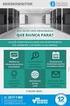 Arcserve Unified Data Protection Resumo da solução de virtualização Hoje a virtualização de servidores e desktops é uma realidade não só nas empresas, mas em todos os tipos de negócios. Todos concordam
Arcserve Unified Data Protection Resumo da solução de virtualização Hoje a virtualização de servidores e desktops é uma realidade não só nas empresas, mas em todos os tipos de negócios. Todos concordam
Document Capture Pro 2.0 para Windows
 Document Capture Pro 2.0 para Windows Conteúdo Document Capture Pro 2.0 para Windows... 5 Adição e designação de trabalhos de digitalização com o Document Capture Pro - Windows... 5 Digitalização com
Document Capture Pro 2.0 para Windows Conteúdo Document Capture Pro 2.0 para Windows... 5 Adição e designação de trabalhos de digitalização com o Document Capture Pro - Windows... 5 Digitalização com
Laboratório - Configuração do Firewall no Windows 7 e no Vista
 Introdução Neste laboratório, você explorará o Firewall do Windows e definirá algumas configurações avançadas. Equipamentos Recomendados Dois computadores conectados diretamente ou através de uma rede
Introdução Neste laboratório, você explorará o Firewall do Windows e definirá algumas configurações avançadas. Equipamentos Recomendados Dois computadores conectados diretamente ou através de uma rede
Usar segmentações de dados para filtrar dados de Tabela Dinâmica
 Página 1 de 8 Excel > Analisando dados > Relatórios da Tabela Dinâmica > Usando a Tabela Dinâmica e o Assistente de Tabela Dinâmica Usar segmentações de dados para filtrar dados de Tabela Dinâmica Mostrar
Página 1 de 8 Excel > Analisando dados > Relatórios da Tabela Dinâmica > Usando a Tabela Dinâmica e o Assistente de Tabela Dinâmica Usar segmentações de dados para filtrar dados de Tabela Dinâmica Mostrar
Ashampoo Rescue Disc
 1 Ashampoo Rescue Disc Este programa permite você criar um CD, DVD ou Pendrive de recuperação. O Sistema de recuperação é destinado a dois tipos de situações: 1. Restaurar um backup para o seu disco principal.
1 Ashampoo Rescue Disc Este programa permite você criar um CD, DVD ou Pendrive de recuperação. O Sistema de recuperação é destinado a dois tipos de situações: 1. Restaurar um backup para o seu disco principal.
Sumário REGISTRADOR ELETRÔNICO DE PONTO - REP-1000 REGISTRADOR ELETRÔNICO DE PONTO - REP-1000
 Versão 1.04 Março de 2010. Sumário As informações contidas neste manual estão sujeitas a alterações sem prévio aviso e não representam compromisso por parte do fabricante. As imagens aqui reproduzidas
Versão 1.04 Março de 2010. Sumário As informações contidas neste manual estão sujeitas a alterações sem prévio aviso e não representam compromisso por parte do fabricante. As imagens aqui reproduzidas
CA Nimsoft Monitor Mobile
 CA Nimsoft Monitor Mobile Guia do Usuário 7.5 Histórico da revisão do documento Versão do documento Data Alterações 1.0 Março de 2014 Versão inicial do Nimsoft Mobile 7.5. Avisos legais Copyright 2014,
CA Nimsoft Monitor Mobile Guia do Usuário 7.5 Histórico da revisão do documento Versão do documento Data Alterações 1.0 Março de 2014 Versão inicial do Nimsoft Mobile 7.5. Avisos legais Copyright 2014,
Esta seção fornece as etapas de instalação e solução de problemas para Windows NT 4.x.
 Impressora a laser Phaser 4400 Rede Windows NT 4.x Esta seção fornece as etapas de instalação e solução de problemas para Windows NT 4.x. Etapas preliminares consulte a página 17. Etapas de instalação
Impressora a laser Phaser 4400 Rede Windows NT 4.x Esta seção fornece as etapas de instalação e solução de problemas para Windows NT 4.x. Etapas preliminares consulte a página 17. Etapas de instalação
Lab - Backup e Recuperação no Windows XP
 5.0 10.3.1.6 Lab - Backup e Recuperação no Windows XP Introdução Imprima e preencha este laboratório. Neste laboratório, você vai fazer o backup de dados. Também irá executar a recuperação dos dados. Equipamento
5.0 10.3.1.6 Lab - Backup e Recuperação no Windows XP Introdução Imprima e preencha este laboratório. Neste laboratório, você vai fazer o backup de dados. Também irá executar a recuperação dos dados. Equipamento
SharePoint Online. Pesquisar Encontre Sites, Pessoas ou Arquivos. Criar um site ou postagem de notícias
 Guia de Início Rápido Realize muito mais de onde quer que esteja com acesso, compartilhamento e armazenamento de arquivos seguros. Entre com sua assinatura do Office 365 e selecione SharePoint no Inicializador
Guia de Início Rápido Realize muito mais de onde quer que esteja com acesso, compartilhamento e armazenamento de arquivos seguros. Entre com sua assinatura do Office 365 e selecione SharePoint no Inicializador
Sistema de Atendimento Telefônico Automático. Manual do Usuário
 Monitor Intelicon Sistema de Atendimento Telefônico Automático Manual do Usuário Del Grande Informática www.delgrande.com.br Copyright 2008 :: Del Grande Comércio e Representações Ltda :: Todos os direitos
Monitor Intelicon Sistema de Atendimento Telefônico Automático Manual do Usuário Del Grande Informática www.delgrande.com.br Copyright 2008 :: Del Grande Comércio e Representações Ltda :: Todos os direitos
Painel de controle. Impressora multifuncional colorida Xerox AltaLink C8030/C8035/C8045/C8055/C8070
 Painel de controle Os aplicativos disponíveis podem variar de acordo a configuração da impressora. Para obter detalhes sobre os aplicativos e recursos, consulte o Guia do Usuário. 5 9 8 7 6 0 5 6 7 8 9
Painel de controle Os aplicativos disponíveis podem variar de acordo a configuração da impressora. Para obter detalhes sobre os aplicativos e recursos, consulte o Guia do Usuário. 5 9 8 7 6 0 5 6 7 8 9
Guia do Google Cloud Print
 Guia do Google Cloud Print Informações sobre o Google Cloud Print Imprimir usando o Google Cloud Print Apêndice Conteúdo Como ler os manuais... 2 Símbolos usados nos manuais... 2 Isenção de responsabilidade...
Guia do Google Cloud Print Informações sobre o Google Cloud Print Imprimir usando o Google Cloud Print Apêndice Conteúdo Como ler os manuais... 2 Símbolos usados nos manuais... 2 Isenção de responsabilidade...
# Início Instalação e Configuração Servidor Antivírus Symantec Endpoint #
 ------------------------------ # Início Instalação e Configuração Servidor Antivírus Symantec Endpoint # ------------------------------ O Symantec Endpoint Protection 11.0 combina o Symantec AntiVirus
------------------------------ # Início Instalação e Configuração Servidor Antivírus Symantec Endpoint # ------------------------------ O Symantec Endpoint Protection 11.0 combina o Symantec AntiVirus
Introdução ao Cliente de VPN Global
 Introdução ao Cliente de VPN Global Sobre a Cliente de VPN Global de SonicWall Antes de começar Sobre a Cliente de VPN Global de SonicWall O SonicWall Cliente de VPN Global cria uma conexão de Rede virtual
Introdução ao Cliente de VPN Global Sobre a Cliente de VPN Global de SonicWall Antes de começar Sobre a Cliente de VPN Global de SonicWall O SonicWall Cliente de VPN Global cria uma conexão de Rede virtual
SISTEMA OPERACIONAL WINDOWS PHONE
 Manual do Usuário SISTEMA OPERACIONAL WINDOWS PHONE Copyright GVT 2015 1 Versão 1.4.2 www.gvtcloud.com.br 1 Cloud... 3 2 Instalação do Cloud... 4 3 Configuração e uso dos componentes Cloud... 7 3.1 Tela
Manual do Usuário SISTEMA OPERACIONAL WINDOWS PHONE Copyright GVT 2015 1 Versão 1.4.2 www.gvtcloud.com.br 1 Cloud... 3 2 Instalação do Cloud... 4 3 Configuração e uso dos componentes Cloud... 7 3.1 Tela
[Skype for Business] - [Skype for Business] Versão Online
![[Skype for Business] - [Skype for Business] Versão Online [Skype for Business] - [Skype for Business] Versão Online](/thumbs/66/55313158.jpg) [Skype for Business] O Skype é uma ferramenta de comunicação síncrona e está disponível nas versões Online e Cliente. Assim, junto aos recursos trazidos pelo Office 365, a universidade disponibiliza, agora,
[Skype for Business] O Skype é uma ferramenta de comunicação síncrona e está disponível nas versões Online e Cliente. Assim, junto aos recursos trazidos pelo Office 365, a universidade disponibiliza, agora,
Instruções de operação Site de aplicativos
 Antes de usar o equipamento, leia atentamente este manual e mantenha-o ao alcance para consultas futuras. Instruções de operação Site de aplicativos CONTEÚDO Como ler este manual... 2 Símbolos usados
Antes de usar o equipamento, leia atentamente este manual e mantenha-o ao alcance para consultas futuras. Instruções de operação Site de aplicativos CONTEÚDO Como ler este manual... 2 Símbolos usados
1.1.Etapa 1 Bem vindo ao Assistente de Instalação do SIP Sistema Integrado de Pessoal...3
 Manual Instalação SIP 1 Sumário 1.Instalando o Sistema...3 1.1.Etapa 1 Bem vindo ao Assistente de Instalação do SIP Sistema Integrado de Pessoal...3 1.2.Etapa 2 Selecione o Local de Destino...3 1.3.Etapa
Manual Instalação SIP 1 Sumário 1.Instalando o Sistema...3 1.1.Etapa 1 Bem vindo ao Assistente de Instalação do SIP Sistema Integrado de Pessoal...3 1.2.Etapa 2 Selecione o Local de Destino...3 1.3.Etapa
